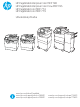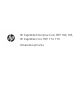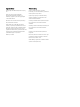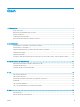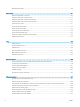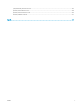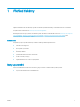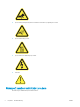HP PageWide Enterprise Color MFP 780 HP PageWide Enterprise Color Flow MFP 785 HP PageWide Color MFP 774 HP PageWide Color MFP 779 Uživatelská příručka caps lock A shift Z @ S X alt D C F V G B H N J K L M alt : ; , . ? / ‘ “ enter shift www.hp.com/videos/PageWide www.hp.com/support/pwcolor780MFP www.hp.com/support/pwcolor785MFP www.hp.com/support/colorpw774MFP www.hp.
HP PageWide Enterprise Color MFP 780, 785, HP PageWide Color MFP 774, 779 Uživatelská příručka
Copyright a licence Ochranné známky © Copyright 2020 HP Development Company, L.P. Adobe®, Adobe Photoshop®, Acrobat®a PostScript® jsou ochranné známky společnosti Adobe Systems Incorporated. Kopírování, úpravy nebo překlad bez předchozího písemného souhlasu jsou zakázány, s výjimkou oprávnění vyplývajících z autorského zákona. Informace zde uvedené mohou být změněny bez předchozího oznámení.
Obsah 1 Přehled tiskárny ........................................................................................................................................................................................ 1 Ikony upozornění ...................................................................................................................................................................... 1 Nebezpečí zasažení elektrickým proudem ..........................................................................
Další úlohy kopírování ............................................................................................................................................................ 99 6 Skenování .............................................................................................................................................................................................. 101 Nastavení skenování do e-mailu ...........................................................................................
Zlepšení kvality faxového obrazu ..................................................................................................................................... 261 Řešení potíží s kabelovou sítí ............................................................................................................................................. 265 Řešení potíží s bezdrátovou sítí ...................................................................................................................................
vi CSWW
1 Přehled tiskárny Zjištění umístění funkcí na tiskárně, fyzické a technické specifikace tiskárny a umístění informací o nastavení. Podpůrné video naleznete na www.hp.com/videos/PageWide. Následující informace jsou platné v okamžiku vydání dokumentu. Aktuální informace viz www.hp.com/support/ pwcolor780MFP, www.hp.com/support/pwcolor785MFP, www.hp.com/support/colorpw774MFP nebo www.hp.com/support/colorpw779MFP.
● Upozornění: Dodržujte bezpečnou vzdálenost částí těla od pohyblivých součástí. ● Upozornění: Horký povrch. ● Upozornění: Úraz elektrickým proudem. ● Varování Nebezpečí zasažení elektrickým proudem Přečtěte si tyto důležité bezpečnostní informace.
CSWW ● Přečtěte si a pochopte tato prohlášení o bezpečnosti, aby nehrozilo zasažení elektrickým proudem. ● Při použití tohoto produktu vždy postupujte podle základních bezpečnostních opatření, abyste snížili riziko zranění v důsledku požáru nebo elektrického výboje. ● Je třeba, abyste si přečetli všechny pokyny v uživatelské příručce a porozuměli jim. ● Řiďte se všemi upozorněními a pokyny vyznačenými na produktu.
Pohledy na tiskárnu Identifikujte konkrétní části tiskárny a ovládacího panelu.
Přední pohled na tiskárnu Seznamte se s prvky na přední straně tiskárny. Přední pohled na tiskárnu – modely 774dn, 779dn Seznamte se s prvky na přední straně uvedených tiskáren.
Přední pohled na tiskárnu – modely 780dn, 785f Seznamte se s prvky na přední straně uvedených tiskáren. 2 3 4 5 6 7 8 9 10 11 1 18 16 15 14 13 12 Číslo Popis 1 Levá dvířka 2 Snadno přístupný tiskový port USB 3 Sestava skeneru 4 Konektor pro integraci hardwaru (pro připojení příslušenství a zařízení jiných výrobců) 5 Ovládací panel s barevným dotykovým displejem (možnost vyklopit pro pohodlnější použití) 6 Klávesnice (pouze model 785f.
Přední pohled na tiskárnu – modely 774dns, 779dns, 780dns, 785zs Seznamte se s prvky na přední straně uvedených tiskáren. 2 3 4 5 6 7 8 9 10 11 12 1 19 17 16 15 14 13 Číslo Popis 1 Levá dvířka 2 Snadno přístupný tiskový port USB 3 Sestava skeneru 4 Konektor pro integraci hardwaru (pro připojení příslušenství a zařízení jiných výrobců) 5 Ovládací panel s barevným dotykovým displejem (možnost vyklopit pro pohodlnější použití) 6 Klávesnice (pouze modely 785zs.
Číslo Popis 18 Přední dvířka (přístup ke kazetám) 19 Nádobka na servisní kapalinu Přední pohled na tiskárnu – 785z+ Seznamte se s prvky na přední straně uvedených tiskáren.
CSWW Číslo Popis 13 Přední dvířka (přístup ke kazetám) 14 Štítek se sériovým číslem a číslem produktu 15 Jedna z následujících možností: 1 x zásobník se stojanem na 550 listů papíru, 3 x zásobník na 550 listů papíru nebo velkokapacitní vstupní zásobník (HCI) na 4 000 stran 16 Zásobník 2 17 Nádobka na servisní kapalinu 18 Levá dvířka 19 Snadno přístupný tiskový port USB Pohledy na tiskárnu 9
Zadní pohled na tiskárnu a porty rozhraní Seznamte se s prvky na zadní straně tiskárny. Zadní pohled na tiskárnu a porty rozhraní – modely 774dn, 779dn, 780dn, 785f Seznamte se s prvky na zadní straně tiskárny. 1 5 4 3 2 Číslo Popis 1 Nástavec zásobníku 1 2 Zásobník 1 (víceúčelový zásobník) 3 Přístupová dvířka k portům rozhraní a zdířka pro lankový zámek 4 Deska formátovacího modulu (obsahuje porty rozhraní) 5 Přípojka pro napájení Tiskárna obsahuje následující porty rozhraní.
1 2 3 5 4 Číslo Popis 1 Hostitelský port USB pro připojení externích zařízení USB POZNÁMKA: Pokud chcete tisknout ze zařízení USB a mít snadný přístup, použijte port USB vedle ovládacího panelu. 2 Síťový port ethernet (RJ-45) místní sítě (LAN) 3 Vysokorychlostní tiskový port USB 2.
Číslo Popis 5 Deska formátovacího modulu (obsahuje porty rozhraní) 6 Přípojka pro napájení Tiskárna obsahuje následující porty rozhraní. 1 2 3 5 4 Číslo Popis 1 Hostitelský port USB pro připojení externích zařízení USB POZNÁMKA: Pokud chcete tisknout ze zařízení USB a mít snadný přístup, použijte port USB vedle ovládacího panelu. 2 Síťový port ethernet (RJ-45) místní sítě (LAN) 3 Vysokorychlostní tiskový port USB 2.
1 2 3 4 6 5 Číslo Popis 1 Přípojka pro napájení 2 Zásobník 1 (víceúčelový zásobník) 3 Nástavec zásobníku 1 4 Přístupová dvířka k portům rozhraní a zdířka pro lankový zámek 5 Deska formátovacího modulu (obsahuje porty rozhraní) 6 Zadní dvířka dokončovací jednotky stojící na podlaze Tiskárna obsahuje následující porty rozhraní.
14 Číslo Popis 2 Síťový port ethernet (RJ-45) místní sítě (LAN) 3 Vysokorychlostní tiskový port USB 2.
Zobrazení ovládacího panelu Domovská obrazovka nabízí přístup k funkcím tiskárny a indikuje její aktuální stav. Na hlavní obrazovku se můžete kdykoli vrátit volbou tlačítka Domů. POZNÁMKA: Funkce zobrazené na domovské obrazovce se mohou lišit podle konfigurace tiskárny.
Číslo Položka Popis 4 Tlačítko Nápověda Zvolením tlačítka Nápověda nápovědy. spustíte integrovaný systém Při používání hlavní obrazovky, aplikace, možnosti nebo funkce vám systém poskytne seznam témat nápovědy nebo informace k tématu. 5 Aktuální čas Zobrazuje aktuální čas. 6 Oblast aplikací Volbou libovolné ikony otevřete aplikaci. Chcete-li získat přístup k více aplikacím, potáhněte prstem po obrazovce stranou. POZNÁMKA: Dostupné aplikace se liší podle tiskárny.
Číslo Položka Popis 4 Tlačítko Přihlásit nebo Odhlásit Volbou tlačítka Přihlásit získáte přístup k zabezpečeným funkcím. Volbou tlačítka Odhlásit se od tiskárny odhlásíte. Tiskárna obnoví všechny možnosti na výchozí nastavení. POZNÁMKA: Toto tlačítko se zobrazí pouze v případě, že správce nakonfiguroval tiskárnu tak, aby pro přístup k funkcím vyžadovala oprávnění. 5 Tlačítko Informace Volbou tlačítka informací se dostanete na obrazovku, která poskytuje přístup k několika typům informací o tiskárně.
Používání ovládacího panelu s dotykovým displejem Ovládací panel tiskárny s dotykovým displejem můžete používat následujícími způsoby. Tabulka 1-1 Akce dotykového ovládacího panelu 18 Akce Popis Příklad Dotyk (stisknutí) Pro výběr položky nebo otevření nabídky klepněte na displeji na příslušnou položku. Při procházení nabídkami můžete krátkým klepnutím na displej zastavit posouvání. Stisknutím ikony Nastavení otevřete aplikaci Nastavení.
Technické parametry tiskárny Určete specifikace modelu vaší tiskárny. Technické údaje Zkontrolujte technické specifikace tiskárny. Nejnovější informace najdete na webové stránce www.hp.com/support/pwcolor780MFP, www.hp.com/support/ pwcolor785MFP, www.hp.com/support/colorpw774MFP nebo www.hp.com/support/colorpw779MFP.
Tabulka 1-3 Specifikace připojení – modely 780 a 785 Funkce připojení 780dn 780dns 785f 785zs 785z+ Připojení Ethernet LAN 10/100/1000 s protokolem IPv4 a IPv6 Zahrnuto Zahrnuto Zahrnuto Zahrnuto Zahrnuto Vysokorychlostní rozhraní USB 2.
Tabulka 1-4 Specifikace paměti – modely 780 a 785 (pokračování) Funkce paměti 785f 785zs 785z+ Zahrnuto Zahrnuto Zahrnuto Volitelně Volitelně Volitelně Volitelně 780dn 780dns 785f 785zs 785z+ Zahrnuto Zahrnuto Není podporováno Není podporováno Není podporováno Není podporováno Není podporováno Zahrnuto Zahrnuto Zahrnuto Snadný tisk z portu USB (není vyžadován počítač) Zahrnuto Zahrnuto Zahrnuto Zahrnuto Zahrnuto Ukládání úloh do paměti tiskárny pro pozdější nebo osobní tisk
Tabulka 1-6 Specifikace kopírování a skenování – modely 780 a 785 (pokračování) Funkce kopírování a skenování 780dn 780dns 785f 785zs 785z+ Podavač dokumentů na 200 listů s dvojitým skenováním pro oboustranné kopírování a skenování při jednom průchodu Zahrnuto Zahrnuto Zahrnuto Zahrnuto Zahrnuto Technologie HP EveryPage včetně ultrazvukové detekce podání více stránek Není podporováno Není podporováno Zahrnuto Zahrnuto Zahrnuto Integrované optické rozpoznávání znaků (OCR) nabízí schopnost p
Tabulka 1-8 Další specifikace – modely 780 a 785 Další funkce 780dn 780dns 785f 785zs 785z+ Zabezpečení: Modul HP TPM pro šifrování veškerých dat, která prochází tiskárnou Zahrnuto Zahrnuto Zahrnuto Zahrnuto Zahrnuto Barevný dotykový ovládací panel Zahrnuto Zahrnuto Zahrnuto Zahrnuto Zahrnuto Není podporováno Není podporováno Zahrnuto Zahrnuto Zahrnuto Volitelně Volitelně Zahrnuto Zahrnuto Zahrnuto Vysouvací klávesnice Fax Čísla produktů jednotlivých modelů 774 a 779 ● 774dn –
Tabulka 1-10 Specifikace připojení – modely 774 a 779 Funkce připojení 774dn 774dns 779dn 779dns Připojení Ethernet LAN 10/100/1000 s protokolem IPv4 a IPv6 Zahrnuto Zahrnuto Zahrnuto Zahrnuto Vysokorychlostní rozhraní USB 2.
Tabulka 1-12 Specifikace tisku – modely 774 a 779 (pokračování) Funkce tisku 774dn 774dns 779dn 779dns Není podporováno Není podporováno Zahrnuto Zahrnuto Snadný tisk z portu USB (není vyžadován počítač) Zahrnuto Zahrnuto Zahrnuto Zahrnuto Ukládání úloh do paměti tiskárny pro pozdější nebo osobní tisk Zahrnuto Zahrnuto Zahrnuto Zahrnuto Tisk až 45 str./min na papír formátu A4 a Letter v režimu Professional. Tisk až 65 str./min na papír formátu A4 a Letter v režimu General Office.
Linux: Informace a tiskové ovladače pro systém Linux najdete na stránce www.hp.com/go/linuxprinting. UNIX: Informace a tiskové ovladače pro operační systém UNIX® najdete na webové stránce www.hp.com/go/ unixmodelscripts. Následující informace platí pro tiskové ovladače HP PCL 6 pro systém Windows, tiskové ovladače HP pro systém macOS a pro instalační software. Windows: Na adrese 123.hp.com si stáhněte software HP Easy Start a nainstalujte tiskový ovladač HP.
POZNÁMKA: Podrobnosti o podpoře klientských a serverových operačních systémů a ovladačů HP UPD pro tuto tiskárnu naleznete na adrese www.hp.com/go/upd. V části Další informace klikněte na položku Specifikace. Tabulka 1-16 Minimální požadavky na systém Windows macOS ● Internetové připojení ● Internetové připojení ● Vyhrazené připojení USB 1.1 nebo 2.0 nebo síťové připojení ● Vyhrazené připojení USB 1.1 nebo 2.
POZNÁMKA: Tyto hodnoty podléhají změnám. Více informací najdete na webu www.hp.com/support/ pwcolor780MFP, www.hp.com/support/pwcolor785MFP, www.hp.com/support/colorpw774MFP nebo www.hp.com/support/colorpw779MFP.
Tabulka 1-21 Rozměry podavače papíru na 1 x 550 listů se stojanem Rozměry Zcela zavřené příslušenství Zcela otevřené příslušenství Výška 440 mm 440 mm Hloubka 643 mm 938 mm Šířka 616 mm 1066 mm Hmotnost 32 kg 32 kg Tabulka 1-22 Rozměry podavače papíru na 3 x 550 listů se stojanem Rozměry Zcela zavřené příslušenství Zcela otevřené příslušenství Výška 440 mm 440 mm Hloubka 643 mm 938 mm Šířka 616 mm 1066 mm Hmotnost 37 kg 37 kg Tabulka 1-23 Rozměry vysokokapacitního podavače na 4
Rozsah provozního prostředí Aby tiskárna řádně fungovala, musí být v prostředí, které splňuje určité specifikace. Tabulka 1-25 Rozsah provozního prostředí Prostředí Doporučeno Povoleno Teplota 17 až 25 °C 15 až 30 °C Relativní vlhkost Relativní vlhkost 30 až 70 % Relativní vlhkost 10 až 80 % Nastavení hardwaru tiskárny a instalace softwaru Základní pokyny pro nastavení naleznete v průvodci instalací hardwaru dodávaném s tiskárnou. Další pokyny naleznete na webu společnosti HP v sekci podpory.
2 Zásobníky papíru Zjistěte, jak plnit a používat zásobníky papíru, včetně vkládání speciálních položek, jako jsou obálky nebo štítky. Podpůrné video naleznete na www.hp.com/videos/PageWide. Následující informace jsou platné v okamžiku vydání dokumentu. Aktuální informace viz www.hp.com/support/ pwcolor780MFP, www.hp.com/support/pwcolor785MFP, www.hp.com/support/colorpw774MFP nebo www.hp.com/support/colorpw779MFP.
Vložení papíru do zásobníku 1 (víceúčelový zásobník) Následující informace popisují, jak vkládat papír do zásobníku 1. UPOZORNĚNÍ: Nevytahujte současně více než jeden zásobník papíru. Na zásobníky papíru nikdy nestoupejte. Při zavírání zásobníků papíru do nich nevkládejte ruce. Při přenášení tiskárny musí být všechny zásobníky zavřené. UPOZORNĚNÍ: tisku.
3. Vložte do zásobníku papír. Informace týkající se orientace papíru naleznete zde: Zásobník 1 – orientace papíru na stránce 33. 4. Nastavte vodítka šířky tak, aby se stohu papírů dotýkala, ale neohýbala ho. Zásobník 1 – orientace papíru Abyste zajistili co nejlepší kvalitu tisku, správně papír umístěte do zásobníku 1.
Tabulka 2-1 Hlavičkový nebo předtištěný – na výšku (pokračování) 34 Režim oboustranného tisku Formát papíru Vkládání papíru Jednostranný tisk A4, Letter, 16K (197x273 mm) 16K (195x270 mm), Executive, A5, 16K (184x260 mm), B5 (JIS), Arch A, Statement, 5x8, Double Japan Postcard (148x200 mm), 16K (195x270 mm), 16K (197x273 mm), B6 (JIS), 5x7, A6, Japanese Postcard (100x148 mm) Lícem dolů Automatický oboustranný tisk nebo povolený alternativní režim hlavičkového papíru 12x18, 11x17, RA3, A3, 8K (273x3
Tabulka 2-2 Hlavičkový nebo předtištěný – na šířku Režim oboustranného tisku Formát papíru Vkládání papíru Jednostranný tisk 12x18, 11x17, RA3, A3, 8K (273x394 mm), 8K (270x390 mm), 8K (260x368 mm), B4 (JIS), Legal, Oficio (8.
Tabulka 2-3 Děrovaný – na výšku Režim oboustranného tisku Formát papíru Vkládání papíru Jednostranný tisk 12x18, 11x17, RA3, A3, 8K (273x394 mm), 8K (270x390 mm), 8K (260x368 mm), B4 (JIS), Legal, Oficio (8.
Tabulka 2-4 Děrovaný – na šířku Režim oboustranného tisku Formát papíru Vkládání papíru Jednostranný tisk A4, Letter, 16K (197x273 mm) 16K (195x270 mm), Executive, A5, 16K (184x260 mm), B5 (JIS), Arch A, Statement, 5x8, Double Japan Postcard, 5x7, B6 (JIS), A6 Lícem dolů A4, Letter, 16K (197x273 mm) 16K (195x270 mm), Executive, A5, 16K (184x260 mm), B5 (JIS), Arch A, Statement, 5x8, Double Japan Postcard, 5x7, B6 (JIS), A6 Lícem nahoru Automatický oboustranný tisk nebo povolený alternativní režim hl
Použití alternativního režimu hlavičkového papíru Funkce Alternativní režim hlavičkového papíru umožňuje vkládat do zásobníku hlavičkový nebo předtištěný papír u všech úloh tisku nebo kopírování stejně, ať tisknete nebo kopírujete na jednu stranu listu, nebo na obě. Při použití tohoto režimu vložte papír stejně jako u automatického oboustranného tisku.
Vložení papíru do zásobníku 2 V následující části jsou uvedeny informace o vkládání papíru do zásobníku 2 a volitelných zásobníků na 550 listů papíru. UPOZORNĚNÍ: Nevytahujte současně více než jeden zásobník papíru. Na zásobníky papíru nikdy nestoupejte. Při zavírání zásobníků papíru do nich nevkládejte ruce. Při přenášení tiskárny musí být všechny zásobníky zavřené. POZNÁMKA: Postup vkládání papíru do všech volitelných zásobníků na 550 listů je stejný jako postup pro zásobník 2.
3. Vložte papír do zásobníku. Zkontrolujte, zda se vodítka dotýkají stohu papírů, ale neohýbají jej. Informace týkající se orientace papíru naleznete zde: Zásobník 2 a zásobníky na 550 listů – orientace papíru na stránce 41. POZNÁMKA: Zásobník nepřeplňujte, aby nedocházelo k uvíznutí médií v zařízení. Zkontrolujte, zda je horní úroveň stohu pod indikátorem plného zásobníku. POZNÁMKA: Pokud zásobník není nastaven správně, může se během tisku zobrazit chybová zpráva nebo může dojít k uvíznutí papíru. 4.
Zásobník 2 a zásobníky na 550 listů – orientace papíru Pro zajištění co nejlepší kvality tisku správně umístěte papír do zásobníku 2 a zásobníků na 550 listů.
Tabulka 2-5 Hlavičkový nebo předtištěný – na výšku (pokračování) Režim oboustranného tisku Formát papíru Vkládání papíru Automatický oboustranný tisk nebo povolený alternativní režim hlavičkového papíru 11x17, A3, 8K (273x397 mm), 8K (270x390 mm), 8K (260x368 mm), B4 (JIS), Legal, Oficio (8,5x13), Oficio (216x340 mm), C4, SRA4, RA4, Arch A, A4, Letter, 12x18 Lícem nahoru Automatický oboustranný tisk nebo povolený alternativní režim hlavičkového papíru A4, Letter, 16K (197x273 mm) 16K (195x270 mm), Ex
Tabulka 2-6 Hlavičkový nebo předtištěný – na šířku (pokračování) Režim oboustranného tisku Formát papíru Vkládání papíru Jednostranný tisk A4, Letter, 16K (197x273 mm) 16K (195x270 mm), Executive, A5, 16K (184x260 mm), B5 (JIS) Lícem dolů Automatický oboustranný tisk nebo povolený alternativní režim hlavičkového papíru 11x17, A3, 8K (273x397 mm), 8K (270x390 mm), 8K (260x368 mm), B4 (JIS), Legal, Oficio (8,5x13), Oficio (216x340 mm), C4, SRA4, RA4, Arch A, A4, Letter, 12x18 Lícem nahoru Automatický
Tabulka 2-7 Děrovaný – na výšku Režim oboustranného tisku Formát papíru Vkládání papíru Jednostranný tisk 11x17, A3, 8K (273x397 mm), 8K (270x390 mm), 8K (260x368 mm), B4 (JIS), Legal, Oficio (8,5x13), Oficio (216x340 mm), C4, SRA4, RA4, Arch A, A4, Letter, 12x18 Lícem dolů A4, Letter, 16K (197x273 mm) 16K (195x270 mm), Executive, A5, 16K (184x260 mm), B5 (JIS) Lícem dolů Jednostranný tisk 44 Kapitola 2 Zásobníky papíru Otvory směrem k zadní části zásobníku Otvory směrem k pravé straně zásobníku
Tabulka 2-7 Děrovaný – na výšku (pokračování) Režim oboustranného tisku Formát papíru Vkládání papíru Automatický oboustranný tisk nebo povolený alternativní režim hlavičkového papíru 11x17, A3, 8K (273x397 mm), 8K (270x390 mm), 8K (260x368 mm), B4 (JIS), Legal, Oficio (8,5x13), Oficio (216x340 mm), C4, SRA4, RA4, Arch A, A4, Letter, 12x18 Lícem nahoru Automatický oboustranný tisk nebo povolený alternativní režim hlavičkového papíru A4, Letter, 16K (197x273 mm) 16K (195x270 mm), Executive, A5, 16K (1
Použití alternativního režimu hlavičkového papíru Funkce Alternativní režim hlavičkového papíru umožňuje vkládat do zásobníku hlavičkový nebo předtištěný papír u všech úloh tisku nebo kopírování stejně, ať tisknete nebo kopírujete na jednu stranu listu, nebo na obě. Při použití tohoto režimu vložte papír stejně jako u automatického oboustranného tisku.
Naplnění velkokapacitního vstupního zásobníku (HCI) na 4 000 listů Následující informace popisují, jak vložit papír do velkokapacitního vstupního zásobníku, který je u všech modelů k dispozici jako příslušenství. UPOZORNĚNÍ: Nevytahujte současně více než jeden zásobník papíru. Na zásobníky papíru nikdy nestoupejte. Při zavírání zásobníků papíru do nich nevkládejte ruce. Při přenášení tiskárny musí být všechny zásobníky zavřené.
3. Vložte papír do zásobníku. Zkontrolujte, zda se vodítka lehce dotýkají stohu papírů, ale neohýbají jej. POZNÁMKA: Zásobník nepřeplňujte, aby nedocházelo k uvíznutí médií v zařízení. Zkontrolujte, zda je horní úroveň stohu pod indikátorem plného zásobníku. POZNÁMKA: Pokud zásobník není nastaven správně, může se během tisku zobrazit chybová zpráva nebo může dojít k uvíznutí papíru. 4. Zavřete zásobník. 5. Na ovládacím panelu tiskárny se zobrazí zpráva o konfiguraci zásobníků. 6.
Tabulka 2-8 Hlavičkový nebo předtištěný – na výšku Režim oboustranného tisku Formát papíru Vkládání papíru Jednostranný tisk A4, Letter Lícem dolů Horní hrana v zadní části zásobníku Automatický oboustranný tisk nebo povolený alternativní režim hlavičkového papíru CSWW A4, Letter Lícem nahoru Horní hrana v zadní části zásobníku Naplnění velkokapacitního vstupního zásobníku (HCI) na 4 000 listů 49
Tabulka 2-9 Hlavičkový nebo předtištěný – na šířku Režim oboustranného tisku Formát papíru Vkládání papíru Jednostranný tisk A4, Letter Lícem dolů Horní hrana v levé části zásobníku Automatický oboustranný tisk nebo povolený alternativní režim hlavičkového papíru 50 Kapitola 2 Zásobníky papíru A4, Letter Lícem nahoru Horní okraj v pravé části zásobníku CSWW
Tabulka 2-10 Děrovaný – na šířku Režim oboustranného tisku Formát papíru Vkládání papíru Jednostranný tisk A4, Letter Lícem dolů Otvory směrem k levé straně zásobníku Automatický oboustranný tisk nebo povolený alternativní režim hlavičkového papíru CSWW A4, Letter Lícem nahoru Otvory směrem k pravé straně zásobníku s horní hranou formuláře směrem k pravé straně Naplnění velkokapacitního vstupního zásobníku (HCI) na 4 000 listů 51
Použití alternativního režimu hlavičkového papíru Funkce Alternativní režim hlavičkového papíru umožňuje vkládat do zásobníku hlavičkový nebo předtištěný papír u všech úloh tisku nebo kopírování stejně, ať tisknete nebo kopírujete na jednu stranu listu, nebo na obě. Při použití tohoto režimu vložte papír stejně jako u automatického oboustranného tisku.
Vkládání a tisk obálek Následující informace popisují, jak tisknout a vkládat obálky. Pro tisk na obálky používejte pouze zásobník 1. Zásobník 1 pojme až 14 obálek, v závislosti na konstrukci obálek a podmínkách prostředí. Tisk obálek Pokud chcete tisknout obálky pomocí možnosti ručního podávání, následujícím způsobem vyberte správná nastavení v ovladači tiskárny a po odeslání tiskové úlohy do tiskárny vložte obálky do zásobníku.
Tabulka 2-11 Orientace obálky Zásobník Rozměry obálky Pokyny pro vkládání Zásobník 1 Envelope #9, Envelope #10, Envelope Monarch, Envelope DL, Envelope B5, Envelope C5 (peněženka), Envelope C6 Lícem dolů Envelope B5, Japanese Envelope Chou #3, Envelope C5 (kapsa) Lícem dolů Zásobník 1 54 Kapitola 2 Zásobníky papíru Horní okraj k zadní části tiskárny Dolní kraj směřuje do tiskárny, horní chlopeň otevřená CSWW
Vkládání a tisk štítků Následující informace popisují, jak tisknout a vkládat štítky. Ručně podávané štítky Archy se štítky tiskněte v režimu ručního podávání ze zásobníku 1. 1. Vyberte ze softwarového programu možnost Tisk. 2. Vyberte tiskárnu ze seznamu tiskáren a kliknutím nebo klepnutím na tlačítko Vlastnosti nebo Předvolby spusťte ovladač tisku. POZNÁMKA: Název tlačítka se v různých softwarových programech liší. POZNÁMKA: Přístup k funkcím tisku z úvodní obrazovky systému Windows 8 či 8.
Tabulka 2-12 Orientace štítku Zásobník Vkládání štítků Zásobník 1 Lícem dolů Spodní hranou napřed Zásobníky na 550 listů 56 Lícem dolů Horní hrana v levé části zásobníku Kapitola 2 Zásobníky papíru CSWW
Konfigurace sešívání na vnitřní dokončovací jednotce (pouze modely 774dns, 779dns, 780dns a 785zs) Následující informace popisují, jak vložit svorky a nakonfigurovat možnosti příslušenství sešívačky. Příslušenství sešívačky může sešít dokumenty v levém nebo pravém horním rohu. Do zařízení se vejde až 250 listů papíru v dokončovací jednotce. Konfigurace výchozí polohy sešívačky Pomocí ovládacího panelu tiskárny nakonfigurujte výchozí polohu sešívačky. 1.
Konfigurace provozního režimu Tento postup slouží ke konfiguraci způsobu, jakým tiskárna třídí úlohy do výstupních přihrádek. Konfigurace provozního režimu z ovládacího panelu tiskárny Pomocí ovládacího panelu tiskárny nakonfigurujte provozní režim. 1. Na domovské obrazovce na ovládacím panelu tiskárny potáhněte prstem, dokud se nezobrazí nabídka Nastavení. Volbou ikony Nastavení otevřete příslušnou nabídku. 2. Otevřete následující nabídky: 3. a. Správa sešívačky/stohovače b.
POZNÁMKA: Novější ovladače HP PCL-6 V4 nepodporují možnost Aktualizovat nyní. V případě těchto ovladačů zastavte a znovu spusťte službu zařazování tisku. Klikněte na tlačítko Start (nebo otevřete pole pro vyhledávání), do pole pro vyhledávání zadejte výraz „services.msc“ a poté stiskněte klávesu Enter. Klikněte pravým tlačítkem na nabídku Služba zařazování tisku na seznamu služeb, vyberte možnost Zastavit a kliknutím pravým tlačítkem vyberte možnost Start. Nebo jednoduše restartujte počítač.
60 Kapitola 2 Zásobníky papíru CSWW
3 Spotřební materiál, příslušenství a díly Objednání spotřebního materiálu a příslušenství, výměna tonerových kazet nebo vyjmutí a nahrazení jiné součásti. Podpůrné video naleznete na www.hp.com/videos/PageWide. Následující informace jsou platné v okamžiku vydání dokumentu. Aktuální informace viz www.hp.com/support/ pwcolor780MFP, www.hp.com/support/pwcolor785MFP, www.hp.com/support/colorpw774MFP nebo www.hp.com/support/colorpw779MFP.
Objednávka spotřebního materiálu, příslušenství a dílů Zjistěte informace o objednání náhradního spotřebního materiálu, příslušenství a dílů pro tiskárnu. Objednávání Objednejte díly, spotřební materiál a příslušenství pomocí jednoho z následujících kanálů. Tabulka 3-1 Možnosti objednání Možnost objednání Informace o objednávání Objednání spotřebního materiálu a papíru www.hp.com Objednání originálních částí nebo příslušenství HP www.hp.
Tabulka 3-3 Příslušenství (pokračování) Položka Popis Číslo kazety Číslo dílu 2 GB paměti DIMM DDR3 Sada upgradu paměti Nehodí se E5K49A Zásobník na 550 listů papíru HP PageWide Volitelný vstupní zásobník Nehodí se A7W99A Stojan a zásobník na papír na 550 listů pro tiskárny HP PageWide Volitelný vstupní zásobník a stojan Nehodí se 9UW01A Zásobník na 3 x 550 listů papíru se stojanem HP PageWide Volitelné vstupní zásobníky a stojan Nehodí se 9UW02A Vysokokapacitní vstupní zásobník papíru s
Podmínky testu životnosti LLC ● Pokrytí tiskem: 5 % rovnoměrně rozmístěných na celé stránce ● Životní prostředí: 17 až 25 °C; 30–70% relativní vlhkost (RH) ● Velikost médií: Letter/A4 ● Gramáž médií: Obyčejná média 75 g/m2 ● Velikost úlohy: 4 strany ● Podávání kratší hranou (A3) (tj.
Tabulka 3-5 Díly pro samoobslužnou opravu zákazníkem (pokračování) CSWW Položka Popis Výměna svépomocí Číslo dílu Překrytí klávesnice pro čínštinu Náhradní překrytí klávesnice (modely Flow) Povinně A7W12A Překrytí klávesnice pro Švédsko Náhradní překrytí klávesnice (modely Flow) Povinně A7W14A Tiskový server HP Jetdirect 2900nw Náhradní příslušenství bezdrátového tiskového serveru USB Povinně J8031A Příslušenství HP Jetdirect 3000w NFC/Wireless Náhradní příslušenství pro přímý bezdrátový
Vyměňte tiskové kazety Pokud se v tiskárně zobrazí zpráva nebo pokud máte problémy s kvalitou tisku, vyměňte tonerovou kazetu. Informace o kazetě Tato tiskárna signalizuje stav, kdy je úroveň obsahu kazety nízká, velmi nízká nebo vypotřebovaná. Tiskárna používá čtyři barvy a pro každou barvu má jinou kazetu: žlutou (Y), azurovou (C), purpurovou (M) a černou (K). Nevyjímejte kazetu z obalu dříve, než budete připraveni ji použít.
Tabulka 3-6 Informace o kazetě (pokračování) Položka Popis Číslo kazety Číslo dílu Originální azurová kazeta HP 982A PageWide Náhradní azurová kazeta se standardní kapacitou 982A T0B23A Originální purpurová kazeta HP 982A PageWide Náhradní purpurová kazeta se standardní kapacitou 982A T0B24A Originální žlutá kazeta HP 982A PageWide Náhradní žlutá kazeta se standardní kapacitou 982A T0B25A POZNÁMKA: Kazety s vysokou výtěžností obsahují více pigmentu než standardní kazety, a umožňují tak vytis
68 3. Uchopte okraj původní kazety a poté kazetu tahem přímo ven vyjměte. 4. Vyjměte z obalu novou kazetu. 5. Nedotýkejte se zlatých kovových kontaktů na kazetě. Otisky prstů na kontaktech mohou poškodit kazetu. 6. Vložte novou kazetu do produktu. Zkontrolujte, zda je kazeta pevně na místě.
7. Zavřete dvířka kazety. 8. Zabalte použitou kazetu do krabice, ve které byla dodána nová kazeta. Informace o recyklaci najdete v přiložené příručce o recyklaci. Společnost HP pomáhá recyklovat originální kazety HP – snadno a zdarma díky programu HP Planet Partners, který je k dispozici ve více než 50 zemích/ oblastech po celém světě1). Chcete-li získat informace týkající se recyklace použitých kazet HP, přejděte na web www.hp.com/ recycle. 1) CSWW Dostupnost programu se liší.
Vyměňte nádobku na servisní kapalinu Zjistěte, jak vyměnit nádobku na servisní kapalinu. Informace o nádobce na servisní kapalinu V následující části jsou uvedeny podrobnosti o nádobce na servisní kapalinu pro tiskárnu a pokyny pro její výměnu. Tiskárna signalizuje stav, kdy je nádobka na servisní kapalinu téměř plná a kdy je zcela plná. Když je nádobka kompletně plná, tisk se zastaví, dokud nebude nádobka na servisní kapalinu vyměněna.
3. Na levé straně nádobky na servisní kapalinu uvolněte západku, která drží jednotku v zarovnávací kolejničce a potom vyndejte levou stranu jednotky. 4. Vyjměte pravou stranu ze zarovnávací kolejničky a potom vyjměte jednotku z tiskárny. Duplexní jednotku položte vzpřímeně na kus papíru, aby nedošlo k rozlití. 5. Vyjměte novou nádobku na servisní kapalinu z obalu.
72 6. Nejprve zasuňte pravou stranu nádobky na servisní kapalinu do zarovnávací kolejničky. 7. Vložte levý konec nádobky na servisní kapalinu do zarovnávací kolejničky a zajistěte západku, která drží jednotku v kolejničce.
8. Zatlačte nádobku na servisní kapalinu do tiskárny. 9. Zavřete levá dvířka.
74 Kapitola 3 Spotřební materiál, příslušenství a díly CSWW
4 Tisk Tisk pomocí softwaru nebo tisk z mobilního zařízení nebo jednotky USB flash. Podpůrné video naleznete na www.hp.com/videos/PageWide. Následující informace jsou platné v okamžiku vydání dokumentu. Aktuální informace viz www.hp.com/support/ pwcolor780MFP, www.hp.com/support/pwcolor785MFP, www.hp.com/support/colorpw774MFP nebo www.hp.com/support/colorpw779MFP.
Tiskové úlohy (Windows) Informace o běžných tiskových úlohách pro uživatele systému Windows. Tisk (Windows) Použijte možnost Tisk v softwarové aplikaci k výběru tiskárny a základních možností pro danou tiskovou úlohu. Následující postup popisuje základní proces tisku v systému Windows. 1. Vyberte ze softwarového programu možnost Tisk. 2. V seznamu tiskáren vyberte tiskárnu. Nastavení změníte tak, že kliknutím na tlačítko Vlastnosti nebo Předvolby spustíte ovladač tisku.
POZNÁMKA: Název tlačítka se v různých softwarových programech liší. Podle níže uvedeného popisu aplikací pro stolní počítače budou tyto aplikace mít v systému Windows 10, 8.1 a 8 různé rozvržení s různými funkcemi. Pro přístup k funkci tisku z aplikace na úvodní obrazovce postupujte následovně: ● Windows 10: Vyberte možnost Tisk a poté vyberte tiskárnu. ● Windows 8.1 nebo 8: Vyberte položku Zařízení, možnost Tisk a poté vyberte tiskárnu.
1. Vyberte ze softwarového programu možnost Tisk. 2. Vyberte tiskárnu ze seznamu tiskáren a kliknutím na tlačítko Vlastnosti nebo Předvolby spusťte ovladač tisku. POZNÁMKA: Název tlačítka se v různých softwarových programech liší. Podle níže uvedeného popisu aplikací pro stolní počítače budou tyto aplikace mít v systému Windows 10, 8.1 a 8 různé rozvržení s různými funkcemi.
5. Kliknutím na tlačítko OK zavřete dialogové okno Vlastnosti dokumentu. V dialogu Tisk klikněte na tlačítko Tisk a úlohu vytiskněte. Pokud je zásobník potřeba nakonfigurovat, na ovládacím panelu tiskárny se zobrazí zpráva o konfiguraci zásobníků. 6. Vložte do zásobníku papír požadovaného typu a formátu a pak zásobník zavřete. 7. Stisknutím tlačítka OK přijměte zjištěný formát a typ nebo stiskněte tlačítko Upravit a zvolte jiný formát nebo typ papíru. 8.
Tiskové úlohy (macOS) Tisk pomocí tiskového programu HP pro macOS, včetně pokynů pro oboustranný tisk a tisk více stránek na list. Postup tisku (systém macOS) Použijte možnost Tisk v softwarové aplikaci k výběru tiskárny a základních možností pro danou tiskovou úlohu. Následující postup popisuje základní proces tisku v systému macOS. 1. Klikněte na nabídku Soubor a možnost Tisk. 2. Vyberte tiskárnu. 3.
1. Klikněte na nabídku File (Soubor) a možnost Print (Tisk). 2. Vyberte tiskárnu. 3. Klikněte na položku Show Details (Zobrazit podrobnosti) nebo Copies & Pages (Kopie a stránky) a poté na nabídku Manual Duplex (Ruční oboustranný tisk). POZNÁMKA: Název položky se v různých softwarových programech liší. 4. Klikněte na pole Manual Duplex (Ruční oboustranný tisk) a vyberte nastavení vazby. 5. Klikněte na tlačítko Print (Tisk). 6.
POZNÁMKA: Tento seznam obsahuje hlavní možnosti, které jsou k dispozici. Některé možnosti nejsou k dispozici pro všechny tiskárny. 5. ● Media Type (Typ média): Vyberte možnost odpovídající typu papíru pro tiskovou úlohu. ● Print Quality (Kvalita tisku) nebo Quality (Kvalita): Vyberte úroveň rozlišení pro tiskovou úlohu. ● Edge-To-Edge Printing (Tisk od okraje k okraji): Vyberte tuto možnost, chcete-li tisknout blízko okrajů papíru. Klikněte na tlačítko Print (Tisk).
Uložení tiskových úloh v tiskárně pro pozdější nebo osobní tisk Ukládejte tiskové úlohy do paměti tiskárny pro pozdější tisk. Úvod Tato část obsahuje postupy pro vytváření a tisk dokumentů, které jsou uloženy na jednotce USB flash. Tyto úlohy lze vytisknout později nebo vytisknout soukromě. Vytvoření uložené úlohy (Windows) Ukládání úloh na jednotku USB flash pro soukromý nebo zpožděný tisk. 1. Vyberte ze softwarového programu možnost Tisk. 2.
6. ● Použít název úlohy + (1–99): Přidejte jedinečné číslo na konec názvu úlohy. ● Nahradit stávající soubor: Přepište stávající uloženou úlohu novou úlohou. Kliknutím na tlačítko OK zavřete dialogové okno Vlastnosti dokumentu. V dialogovém okně Tisk klikněte na tlačítko Tisk a úlohu vytiskněte. Vytvoření uložené úlohy (macOS) Ukládání úloh na jednotku USB flash pro soukromý nebo zpožděný tisk. 1. Klikněte na nabídku File (Soubor) a možnost Print (Tisk). 2.
Tisk uložené úlohy Pro vytisknutí úlohy uložené v paměti tiskárny použijte následující postup. CSWW 1. Na domovské obrazovce ovládacího panelu tiskárny vyberte možnost Tisk z úložiště úloh. 2. Vyberte název složky, do které je úloha uložena, nebo zvolte možnost Vybrat a zobrazte seznam složek. 3. Vyberte název úlohy. Pokud je úloha soukromá nebo zašifrovaná, zadejte kód PIN nebo stisknutím tlačítka OK zobrazte klávesnici a zadejte heslo. 4. Pro úpravu počtu kopií stiskněte pole s počtem kopií.
Odstranění uložené úlohy Pokud už nejsou potřeba, je možné dokumenty, které byly uloženy do tiskárny, odstranit. Je také možné nastavit maximální počet úloh, které se v tiskárně mají uložit. Odstranění úlohy, která je uložená v tiskárně Chcete-li vymazat úlohu uloženou v paměti tiskárny, použijte ovládací panel. 1. Na domovské obrazovce ovládacího panelu tiskárny vyberte ikonu Tisk z úložiště úloh. 2. Vyberte název složky, do které je úloha uložena, nebo zvolte možnost Vybrat a zobrazte seznam složek.
Mobilní tisk Řešení pro mobilní tisk a tisk pomocí softwaru ePrint umožňují snadný tisk na tiskárnách HP z notebooku, tabletu, chytrého telefonu nebo jiného mobilního zařízení. Úvod Společnost HP nabízí řadu řešení pro mobilní tisk s cílem zajistit snadný tisk na tiskárnách HP z notebooku, tabletu, chytrého telefonu nebo jiného mobilního zařízení. Na adrese www.hp.com/go/LaserJetMobilePrinting si prohlédněte celý seznam a co nejlépe se podle něj rozhodněte.
Tisk pomocí Wi-Fi, Wi-Fi Direct Print, NFC a BLE Společnost HP poskytuje tisk pomocí protokolů Wi-Fi Direct Print, Near Field Communication (NFC) a Bluetooth Low Energy (BLE) u tiskáren s podporovaným příslušenstvím HP Jetdirect 3100w BLE/NFC/Wireless. Jedná se o volitelné příslušenství. Tyto funkce umožňují zařízením vybaveným technologií Wi-Fi (mobilním zařízením) navázat přímé bezdrátové spojení s tiskárnou bez použití bezdrátového směrovače.
3. a. Připojení do sítě b. Wi-Fi Direct c. Název Wi-Fi Direct Pomocí klávesnice změňte název v textovém poli Název Wi-Fi Direct a potom vyberte možnost OK. HP ePrint prostřednictvím e-mailu Pomocí služby HP ePrint prostřednictvím e-mailu můžete tisknout dokumenty tak, že je z kteréhokoli zařízení zašlete jako přílohu e-mailu na e-mailovou adresu tiskárny. Pomocí služby HP ePrint můžete tisknout dokumenty tak, že je z kteréhokoli zařízení zašlete jako přílohu e-mailu na e-mailovou adresu tiskárny.
● Mail ● Fotografie ● Safari ● iBooks ● Vybrané aplikace od třetí strany Chcete-li používat funkci AirPrint, musí být tiskárna připojena ke stejné síti (podsíti) jako zařízení Apple. Bližší informace o používání funkce AirPrint a o tom, které tiskárny společnosti HP jsou s funkcí AirPrint kompatibilní, naleznete na stránkách www.hp.com/go/MobilePrinting. POZNÁMKA: Před použitím funkce AirPrint přes připojení USB ověřte verzi funkce. Funkce AirPrint verze 1.3 a starší nepodporuje připojení USB.
Tisk z jednotky USB flash Tato tiskárna umožňuje snadný přístup k portu USB pro tisk souborů bez použití počítače. K portu USB v blízkosti ovládacího panelu můžete připojit standardní jednotku USB flash. Jsou podporovány následující typy souborů: CSWW ● .pdf ● .prn ● .pcl ● .ps ● .
Povolení tisku z portu USB Port USB je ve výchozím nastavení zakázán. Před použitím této funkce povolte port USB. Port povolte jedním z následujících postupů: Způsob 1: Povolení portu USB na ovládacím panelu tiskárny Využijte ovládací panel tiskárny k povolení portu USB pro tisk. 1. Na hlavní obrazovce ovládacího panelu tiskárny přejděte do aplikace Nastavení a poté vyberte ikonu Nastavení. 2. Otevřete následující nabídky: 3. a. Kopírování/Tisk nebo Tisk b.
3. Zvolte možnost Vybrat, vyberte název dokumentu, který chcete vytisknout, a poté vyberte možnost Vybrat. POZNÁMKA: CSWW Dokument se může nacházet ve složce. Otevřete potřebné složky. 4. Chcete-li upravit počet kopií, vyberte pole pro počet kopií. Počet kopií k tisku lze změnit pomocí klávesnice. 5. Výběrem možnosti Start vytiskněte dokument.
Tisk z vysokorychlostního portu USB 2.0 (přes kabel) Povolte vysokorychlostní port USB 2.0 pro kabelový tisk přes sběrnici USB. Port je umístěn v oblasti portů rozhraní a ve výchozím nastavení je zakázán. Vysokorychlostní port USB 2.0 povolíte jedním z následujících postupů. Aby bylo možné tisknout pomocí tohoto portu, nejprve port povolte a poté nainstalujte software produktu. Způsob 1: Povolení vysokorychlostního portu USB 2.0 v nabídce ovládacího panelu tiskárny K povolení portu použijte ovládací panel.
5 Kopie Kopírování pomocí tiskárny, postup kopírování oboustranného dokumentu, vyhledání dalších úloh kopírování na webu. Podpůrné video naleznete na www.hp.com/videos/PageWide. Následující informace jsou platné v okamžiku vydání dokumentu. Aktuální informace viz www.hp.com/support/ pwcolor780MFP, www.hp.com/support/pwcolor785MFP, www.hp.com/support/colorpw774MFP nebo www.hp.com/support/colorpw779MFP.
POZNÁMKA: Po vytvoření náhledu skenování jsou tyto možnosti odstraněny z hlavního seznamu Možnosti a jejich souhrn je uveden v seznamu Možnosti náhledu skenování. Chcete-li změnit některé z těchto možností, zrušte náhled a začněte znovu. Používání funkce náhledu je volitelné. 6. Za účelem zobrazení náhledu dokumentu stiskněte pravý panel obrazovky. Pomocí tlačítek na pravé straně obrazovky s náhledem můžete upravit možnosti náhledu a změnit pořadí, otočit, vložit nebo odstranit stránky.
Tabulka 5-1 Tlačítka na pravé straně podokna náhledu (pokračování) Tlačítko Popis Pomocí tohoto tlačítka zrušíte změny provedené v náhledu a začnete znovu. Stisknutím tohoto tlačítka sbalíte obrazovku náhledu a vrátíte se na obrazovku Kopírování. 7. Jakmile je dokument připraven, spusťte kopírování stisknutím tlačítka Kopírování. Oboustranné kopírování (duplexní) Kopírujte nebo tiskněte na obě strany papíru. 1.
5. Před použitím funkce náhledu nastavte položky označené žlutým trojúhelníkem. POZNÁMKA: Po vytvoření náhledu skenování jsou tyto možnosti odstraněny z hlavního seznamu Možnosti a jejich souhrn je uveden v seznamu Možnosti náhledu skenování. Chcete-li změnit některé z těchto možností, zrušte náhled a začněte znovu. Používání funkce náhledu je volitelné. 6. Za účelem zobrazení náhledu dokumentu stiskněte pravý panel obrazovky.
Tabulka 5-2 Tlačítka na pravé straně podokna náhledu (pokračování) Tlačítko Popis Pomocí tohoto tlačítka zrušíte změny provedené v náhledu a začnete znovu. Stisknutím tohoto tlačítka sbalíte obrazovku náhledu a vrátíte se na obrazovku Kopírování. 7. Jakmile je dokument připraven, stiskněte tlačítko Start a spusťte kopírování. Další úlohy kopírování Vyhledání informací na webu týkajících se provádění běžných kopírovacích úloh. Přejděte na web www.hp.com/support/pwcolor780MFP, www.hp.
100 Kapitola 5 Kopie CSWW
6 Skenování Skenování prostřednictvím softwaru nebo skenování přímo do e-mailu, na jednotku USB flash, do síťové složky či do jiného cíle. Podpůrné video naleznete na www.hp.com/videos/PageWide. Následující informace jsou platné v okamžiku vydání dokumentu. Aktuální informace viz www.hp.com/support/ pwcolor780MFP, www.hp.com/support/pwcolor785MFP, www.hp.com/support/colorpw774MFP nebo www.hp.com/support/colorpw779MFP.
Nastavení skenování do e-mailu Tiskárna má funkci, která umožňuje odesílat naskenované soubory na jednu nebo více e-mailových adres. Úvod Chcete-li tuto funkci skeneru používat, musí být tiskárna připojena k síti. Funkce není k dispozici, není-li nakonfigurovaná. Existují dvě možnosti, jak funkci Skenování do e-mailu nakonfigurovat: Průvodce nastavením funkce skenování do e-mailu umožňuje základní konfiguraci, funkce Nastavení e-mailu obsahuje rozšířené možnosti.
POZNÁMKA: Pokud se ve webovém prohlížeči zobrazí zpráva, že přístup na stránku nemusí být bezpečný, vyberte možnost pokračovat na stránku. Vstupem na stránku nedojde k poškození počítače. Krok 2: Nakonfigurujte nastavení identifikace v síti Nakonfigurujte pokročilé nastavení identifikace v síti. POZNÁMKA: Konfigurace nastavení e-mailu na kartě Připojení do sítě je složitý proces a může vyžadovat spolupráci se správcem sítě. 1. Pomocí horních navigačních karet EWS klikněte na možnost Připojení do sítě.
4. V části Přípona domény TCP/IP ověřte, zda je uvedena přípona serveru DNS vámi používaného e-mailového klienta. Přípony DNS mají tento formát: nazevfirmy.cz, gmail.com atd. POZNÁMKA: Není-li přípona názvu domény nastavena, použijte IP adresu. 5. Klikněte na tlačítko Apply (Použít). 6. Klikněte na tlačítko OK.
Krok 3: Nakonfigurujte funkci odeslání na e-mail Dvě možnosti konfigurace odeslání na e-mail jsou Průvodce nastavením e-mailu pro základní konfiguraci a Nastavení e-mailu pro pokročilou konfiguraci. Tyto možnosti slouží ke konfiguraci funkce „Odeslat na e-mail“: Způsob 1: Základní konfigurace pomocí průvodce nastavením e-mailu Proveďte základní konfiguraci pomocí průvodce nastavením e-mailu.
1. Vyberte možnost Search network for outgoing email server (Vyhledání serveru pro odchozí email v síti) a klikněte na tlačítko Next (Další). 2. Ze seznamu Konfigurace e-mailového serveru (SMTP) vyberte odpovídající server a klikněte na tlačítko Další. 3. Vyberte možnost, která odpovídá požadavkům serveru na ověření: ○ Server nepožaduje ověření: Vyberte možnost Server nepožaduje ověření a klikněte na tlačítko Další.
POZNÁMKA: Pokud nastavíte pole Od, Předmět a Zpráva a políčko Může upravit uživatel není zaškrtnuté, nebude uživatel moci tato pole upravovat na ovládacím panelu tiskárny při odesílání e-mailu.
Tabulka 6-2 Nastavení skenování (pokračování) Možnost Popis Barevně/Černobíle Vyberte výchozí nastavení barev u skenovaného dokumentu: Kvalita a velikost souboru Řešení 7.
Obrázek 6-1 Umístění tlačítka Upřesňující nastavení 2. Na stránce Výchozí možnosti úlohy zaškrtněte políčko Povolit skenování do e-mailu. Pokud není toto políčko zaškrtnuté, funkce je na ovládacím panelu nedostupná. 3. V oblasti E-mailové servery pro odchozí poštu (SMTP) proveďte některou z následujících možností: ● Vyberte jeden ze zobrazených serverů. ● Klinutím na tlačítko Přidat spusťte průvodce SMTP. 1.
POZNÁMKA: Pokud již byl vytvořen server SMTP pro jinou funkci tiskárny, bude k dispozici možnost Použít server již používaný jinou funkcí. Vyberte tuto možnost a nakonfigurujte ji k použití pro e-mail. 2. 3. V dialogovém okně Nastavit základní informace nezbytné pro připojení k serveru vyberte možnosti, které chcete použít, a klikněte na tlačítko Další. ○ Některé servery mají problém odesílat nebo přijímat e-maily větší než 5 megabajtů (MB).
Tabulka 6-3 Ovládání pole adresy a zprávy (základní nastavení) Funkce Popis Může upravit uživatel Chcete-li pro všechny e-maily odesílané z této tiskárny (pokud není uživatel přihlášen) používat nastavení z polí Výchozí adresa Od a Výchozí zobrazované jméno, nezaškrtávejte políčko Může upravit uživatel. Pokud nastavíte pole adresy a políčko Může upravit uživatel zůstane nezaškrtnuté, uživatelé nebudou moci při odesílání e-mailu tato pole na ovládacím panelu upravit.
Tabulka 6-5 Nastavení souboru (základní nastavení) (pokračování) Funkce Popis Typ souboru Vyberte formát ukládaného souboru. Zaškrtnutím políčka Může upravit uživatel umožníte úpravy tohoto nastavení z ovládacího panelu tiskárny. Rozlišení Nastavte rozlišení souboru. Obrázky s vyšším rozlišením obsahují více bodů na palec (dpi), takže zobrazí větší množství detailů. Obrázky s nižším rozlišením obsahují menší počet bodů na palec a zobrazí menší množství detailů, ale velikost souboru je menší.
Tabulka 6-7 Nastavení Podepisování a šifrování Funkce Popis Podepisování Vyberte, zda chcete e-mail podepsat certifikátem zabezpečení. Zaškrtnutím políčka Může upravit uživatel umožníte úpravy tohoto nastavení z ovládacího panelu tiskárny. Algoritmus hash Vyberte, jaký algoritmus se má použít pro podpis certifikátu. Šifrování Vyberte, zda se mají e-maily šifrovat. Zaškrtnutím políčka Může upravit uživatel umožníte úpravy tohoto nastavení z ovládacího panelu tiskárny.
Krok 4: Nakonfigurujte rychlá nastavení (volitelné) Rychlá nastavení jsou zkrácené úlohy, které lze zpřístupnit na hlavní obrazovce nebo v aplikaci Rychlého nastavení v tiskárně. Při konfiguraci rychlých nastavení postupujte podle následujících pokynů. 1. V oblasti Nastavení e-mailu v levém navigačním panelu klikněte na tlačítko Rychlá nastavení. 2. Vyberte jednu z následujících možností: ● Vyberte existující rychlé nastavení v části Quick Sets Application (Aplikace Rychlé nastavení) v tabulce.
Krok 5: Nastavte odeslání na e-mail pomocí aplikace Office 365 Outlook (volitelné) Povolte, aby prostřednictvím ovládacího panelu tiskárny mohly být odesílány e-maily z účtu Office 365 Outlook. Úvod Aplikace Microsoft Office 365 Outlook je e-mailový systém na cloudu společnosti Microsoft, který používá k přijímání a odesílání e-mailu server protokolu SMTP (Simple Mail Transfer Protocol) společnosti Microsoft.
8. Na stránce Nastavení e-mailu zaškrtněte políčko Povolit skenování do e-mailu. Pokud toto políčko není dostupné, funkce je na ovládacím panelu nedostupná. 9. Kliknutím na tlačítko Přidat v části E-mailové servery pro odchozí poštu (SMTP) spusťte průvodce SMTP. 10. Do pole Znám adresu serveru SMTP nebo název hostitele zadejte adresu smtp.onoffice.com a klikněte na tlačítko Další. 11.
Nastavení skenování do síťové složky Nastavte funkci skenování do složky tak, aby se dokumenty skenovaly přímo do síťové složky. Úvod Tato část vysvětluje, jak povolit a nakonfigurovat funkci Skenování do síťové složky. Tiskárna má funkci, která umožňuje ukládat naskenované soubory do síťových složek. Chcete-li tuto funkci skeneru používat, musí být tiskárna připojena k síti. Funkce není k dispozici, není-li nakonfigurovaná.
118 Kapitola 6 Skenování CSWW
Krok 2: Nastavení skenování do síťové složky Nastavte skenování do síťové složky pomocí jedné z následujících metod. Způsob 1: Použití průvodce skenování do síťové složky Tuto možnost použijte pro základní konfiguraci funkce Uložit do síťové složky pomocí průvodce skenování do síťové složky. POZNÁMKA: První kroky: Chcete-li zobrazit IP adresu tiskárny nebo název hostitele, klepněte na ikonu Informace a poté na ikonu Síť na ovládacím panelu tiskárny. 1.
● K připojení po přihlášení na ovládacím panelu použijte pověření uživatele ● Vždy použít tato pověření POZNÁMKA: Vyberete-li možnost Vždy použít tato pověření, zadejte do příslušných polí uživatelské jméno a heslo a ověřte přístup zařízení ke složce kliknutím na tlačítko Ověřit přístup. c. Do pole Doména Windows zadejte doménu Windows. TIP: Chcete-li zjistit, jaká je doména Windows, v systému Windows 7, klikněte na tlačítko Start, potom na Ovládací panely a Systém.
Způsob 2: Použití funkce Nastavení skenování do síťové složky Tato možnost nabízí rozšířenou konfiguraci funkce ukládání do síťové složky pomocí integrovaného webového serveru HP (EWS) pro tiskárnu. POZNÁMKA: Než začnete: IP adresu nebo název hostitele tiskárny zobrazíte stisknutím ikony Informace a poté stiskněte ikonu Síť na ovládacím panelu tiskárny. Krok 1: Začněte s konfigurací Chcete-li zahájit nastavení skenování do síťové složky, postupujte následovně. CSWW 1.
Krok 2: Konfigurace nastavení funkce Skenování do síťové složky Následující postup lze využít k dokončení skenování do síťové složky. Krok 1: Začněte s konfigurací Následujícím postupem zahájíte konfiguraci. 1. Na stránce Nastavení skenování do síťové složky zaškrtněte políčko Povolit skenování do síťové složky. Pokud není políčko zaškrtnuté, funkce je na ovládacím panelu tiskárny nedostupná. 2. V oblasti Skenování do síťové složky v levém navigačním panelu klikněte na tlačítko Rychlá nastavení.
Druhé dialogové okno: Nastavení složky V dialogovém okně Nastavení složky nakonfigurujte typy složek, do kterých tiskárna odesílá naskenované dokumenty, a oprávnění složek.
Nakonfigurujte cílovou složku pro naskenované dokumenty Výběrem jedné z následujících možností nastavte cílovou složku. Možnost 1: Nastavení tiskárny do režimu ukládání do sdílené složky nebo složky FTP Chcete-li ukládat naskenované dokumenty do standardní sdílené složky nebo do složky na serveru FTP, postupujte takto. 1. Není-li možnost Ukládání do sdílených složek nebo složek FTP vybraná, vyberte ji. 2. Klikněte na tlačítko Přidat.... Zobrazí se dialogové okno Přidání cesty k síťové složce. 3.
4. Celou cestu ke složce pro naskenované dokumenty zobrazíte kliknutím na tlačítko Aktualizovat náhled. 5. V seznamu Nastavení ověřování vyberte jednu z následujících možností: ○ K připojení po přihlášení na ovládacím panelu použijte pověření uživatele ○ Vždy použít tato pověření POZNÁMKA: Pokud vyberete možnost Vždy použít tato pověření, musíte do příslušných polí zadat uživatelské jméno a heslo. 6. Do pole Doména Windows zadejte doménu Windows.
POZNÁMKA: Pokud se server FTP nachází mimo bránu firewall, je nutné v nastavení sítě určit server proxy. Tato nastavení jsou uvedena na kartě Sítě EWS v nabídce možností Upřesnit. 1. Vyberte možnost Uložit na server FTP. 2. Do pole Server FTP zadejte název serveru FTP nebo jeho IP adresu. 3. Do pole Port zadejte číslo portu. POZNÁMKA: Ve většině případů není nutné měnit výchozí číslo portu. 4.
Vyberte oprávnění pro cílovou složku Výběrem jedné z následujících možností nastavte oprávnění pro cílovou složku. Možnost 1: Nastavení přístupu ke čtení a zápisu Chcete-li naskenované dokumenty odesílat do složky nastavené pro zápis a čtení, postupujte následovně. POZNÁMKA: Možnost Odesílat pouze do složek s přístupem pro čtení a zápis podporuje ověření složek a oznámení úlohy. 1. Není-li možnost Odesílat pouze do složek s přístupem pro čtení a zápis vybraná, vyberte ji. 2.
1. Vyberte možnost Oznámit při dokončení úlohy. 2. V seznamu Metoda doručení oznámení vyberte způsob doručení oznámení. Pokud jste vybrali metodu E-mail, zadejte do pole E-mailová adresa pro oznámení e-mailovou adresu. ● 3. Chcete-li s oznámením obdržet miniaturní snímek první stránky faxu, vyberte možnost Zahrnout miniaturu. 4. Chcete-li uživatelům zobrazovat výzvu, aby zkontrolovali nastavení oznámení, vyberte možnost Vyzvat uživatele před zahájením úlohy a klikněte na tlačítko Další.
Páté dialogové okno: Nastavení souboru Nastavení souboru dokončete následujícím způsobem. V dialogovém okně Nastavení souboru nastavte výchozí nastavení souboru pro rychlé nastavení a poté klikněte na tlačítko Další. Tabulka 6-10 Nastavení souboru Funkce Popis Předpona názvu souboru Nastavení výchozí předpony názvu souboru u souborů ukládaných do síťové složky. Název souboru Výchozí název ukládaného souboru.
1. V levém navigačním panelu klikněte na možnost Skenování do síťové složky. 2. Na stránce Skenování do síťové složky zkontrolujte zvolená nastavení a kliknutím na tlačítko Použít.
Nastavení skenování na jednotku SharePoint Pomocí funkce Skenování na server SharePoint můžete skenovat dokumenty přímo na web služby Microsoft SharePoint. Tato funkce eliminuje nutnost skenovat dokumenty do síťové složky, na jednotku USB flash nebo do e-mailu a poté je manuálně načítat na web ve službě SharePoint. Úvod Nastavte funkci Skenování na server SharePoint a poté naskenujte dokumenty přímo na server SharePoint.
Krok 2: Povolte skenování na server SharePoint a vytvořte rychlé nastavení Skenovat na server SharePoint Tento postup slouží k aktivaci funkce skenování na server SharePoint a k vytvoření rychlého nastavení této funkce. 1. Pomocí horních navigačních karet klikněte na možnost Skenovat / Digitálně odeslat. 2. V levém navigačním panelu klikněte na nabídku Skenovat na server SharePoint®.
e. Zvolte požadovanou možnost z rozevíracího seznamu Nastavení ověřování. Zvolte, zda je nutné přihlašování k webu SharePoint pomocí přihlašovacích údajů, nebo uložte přihlašovací údaje do sady rychlého nastavení. POZNÁMKA: Pokud v rozevírací nabídce Nastavení ověření vyberete možnost K připojení po přihlášení na ovládacím panelu použít přihlašovací údaje uživatele, přihlášený uživatel musí mít k danému prostoru služby SharePoint oprávnění pro zápis.
13. Na stránce Nastavení souboru vyberte požadovaná nastavení a klikněte na tlačítko Další. Další informace naleznete v Tabulka 6-13 Nastavení souboru pro nastavení Skenovat na server SharePoint na stránce 136. 14. Zkontrolujte souhrnné informace o nastavení. Kliknutím na tlačítko Dokončit uložte rychlé nastavení nebo klikněte na tlačítko Předchozí a upravte nastavení. Skenování souboru přímo na web služby SharePoint Ke skenování dokumentu přímo na web SharePoint využijte následující postup. 1.
Tabulka 6-11 Tlačítka na pravé straně podokna náhledu (pokračování) Tlačítko Popis Pomocí tohoto tlačítka můžete odstranit vybrané stránky. POZNÁMKA: Toto tlačítko je k dispozici pouze při zobrazení miniatur. Pomocí těchto tlačítek můžete změnit pořadí stránek v dokumentu. Vyberte jednu nebo více stránek a přesuňte je doleva nebo doprava. POZNÁMKA: Tato tlačítka jsou k dispozici pouze při zobrazení miniatur. Tímto tlačítkem můžete k dokumentu přidat další stránky.
Tabulka 6-12 Nastavení skenování pro nastavení Skenovat na server SharePoint (pokračování) Funkce Popis Možnosti ořezu Vyberte, zda má být povoleno oříznutí úlohy, a typ oříznutí. Vymazání okrajů V tomto nastavení lze zadat šířku vymazaných okrajů pro přední a zadní stranu úlohy v palcích nebo milimetrech. Tabulka 6-13 Nastavení souboru pro nastavení Skenovat na server SharePoint Funkce Popis Předpona názvu souboru Nastavení výchozí předpony názvu souboru pro soubory, které se mají uložit.
Nastavení funkce Skenování na jednotku USB Povolte funkci Skenování na jednotku USB, která umožňuje skenovat přímo na jednotku USB flash. Úvod Tiskárna má funkci, která umožňuje ukládat naskenované soubory na jednotku USB flash. Tato funkce není k dispozici, dokud nebude nakonfigurována pomocí integrovaného webového serveru HP (EWS). Krok 1: Přístup k integrovanému webovému serveru HP (EWS) Otevřením serveru EWS spusťte proces nastavení. 1.
3. Vyberte kartu Kopírovat / Tisknout u modelů zařízení MFP nebo kartu Tisk u modelů SFP. 4. Zaškrtněte políčko Povolit ukládání na jednotku USB. 5. Klikněte na tlačítko Použít v dolní části stránky. POZNÁMKA: Většina zařízení se dodává s již nainstalovanými jednotkami pevných disků (HDD). V některých případech je možné přidat další paměťová zařízení pomocí USB. Zkontrolujte, zda je třeba funkci „Uložit na USB“ rozšířit na „USB a pevný disk“.
POZNÁMKA: Další informace o dostupných nastaveních skenování naleznete v části Výchozí nastavení skenování pro nastavení skenování na jednotku USB na stránce 139 7. Vyberte možnost Nastavení souboru pro rychlé nastavení a poté klikněte na Další. POZNÁMKA: Další informace o dostupných nastaveních souborů naleznete v části Výchozí nastavení skenování pro nastavení skenování na jednotku USB na stránce 139 8.
Tabulka 6-15 Nastavení souboru pro nastavení ukládání na zařízení USB (pokračování) Název možnosti Popis Náhled názvu souboru Zadejte název souboru a potom klikněte na tlačítko Aktualizovat náhled. Formát čísla souboru Vyberte formát názvu souboru pro případ, kdy se úloha rozděluje do několika souborů. Přidat číslování, pokud úloha obsahuje pouze jeden soubor (např. _1–1) Toto nastavení vyberte, chcete-li k názvu souboru přidat číslování, pokud má úloha pouze jeden soubor místo více souborů.
Skenování do e-mailu Naskenujte dokument přímo na e-mailovou adresu nebo seznam kontaktů. Skenovaný dokument se odešle jako příloha e-mailové zprávy. Úvod Tiskárna má funkci, která umožňuje odesílat naskenované soubory na jednu nebo více e-mailových adres. Skenování do e-mailu Pomocí následujícího postupu lze skenovat dokument přímo na e-mailovou adresu nebo seznam kontaktů. 1.
8. Volitelný náhled: Za účelem zobrazení náhledu dokumentu stiskněte pravý panel obrazovky. Na levé straně v podokně náhledu můžete pomocí tlačítek Rozbalit a Sbalit obrazovku náhledu rozbalit nebo sbalit. Tabulka 6-16 Tlačítka na levé straně podokna náhledu Tlačítko Popis Rozbalení obrazovky náhledu. Sbalení obrazovky náhledu. Pomocí tlačítek na pravé straně obrazovky můžete upravit možnosti náhledu a změnit pořadí, otočit, vložit nebo odstranit stránky.
Tabulka 6-17 Tlačítka na pravé straně podokna náhledu (pokračování) Tlačítko Popis Pomocí těchto tlačítek můžete změnit pořadí stránek v dokumentu. Vyberte jednu nebo více stránek a přesuňte je doleva nebo doprava. POZNÁMKA: Tato tlačítka jsou k dispozici pouze při zobrazení miniatur. Tímto tlačítkem můžete k dokumentu přidat další stránky. Tiskárna zobrazí výzvu k naskenování dalších stránek. Pomocí tohoto tlačítka zrušíte změny provedené v náhledu a začnete znovu.
Skenování do úložiště úloh Naskenujte dokument a uložte jej do složky pro ukládání úloh na tiskárnu. Úvod Tiskárna nabízí funkci, která umožňuje ukládat naskenované dokumenty do složky úložiště úloh v tiskárně. Můžete načíst dokument z tiskárny a vytisknout jej, až to budete potřebovat. POZNÁMKA: Než budete moci skenovat do složky úložiště v tiskárně, správce tiskárny nebo oddělení IT musí tuto funkci aktivovat a nastavit její konfiguraci na integrovaném webovém serveru HP.
Tabulka 6-18 Tlačítka na levé straně podokna náhledu Tlačítko Popis Rozbalení obrazovky náhledu. Sbalení obrazovky náhledu. Pomocí tlačítek na pravé straně obrazovky můžete upravit možnosti náhledu a změnit pořadí, otočit, vložit nebo odstranit stránky. Tabulka 6-19 Tlačítka na pravé straně podokna náhledu Tlačítko Popis Pomocí těchto tlačítek můžete přepínat mezi zobrazením jedné stránky a zobrazením miniatur. Při zobrazení miniatur je k dispozici více možností než při zobrazení jedné stránky.
Tabulka 6-19 Tlačítka na pravé straně podokna náhledu (pokračování) Tlačítko Popis Tímto tlačítkem můžete k dokumentu přidat další stránky. Tiskárna zobrazí výzvu k naskenování dalších stránek. Pomocí tohoto tlačítka zrušíte změny provedené v náhledu a začnete znovu. Stisknutím tohoto tlačítka sbalíte obrazovku náhledu a vrátíte se na obrazovku Kopírování. 9. Až bude dokument připraven, vyberte možnost Uložit a uložte soubor do složky úložiště.
Skenování do síťové složky Naskenujte dokument a uložte jej do složky v síti. Úvod Tiskárna může naskenovat soubor a uložit jej do sdílené složky v síti. Skenování do síťové složky Chcete-li naskenovat dokument a uložit jej do síťové složky, použijte tento postup. POZNÁMKA: Pro použití této funkce může být nutné se přihlásit k tiskárně. 1. Umístěte dokument lícem dolů na sklo skeneru nebo lícem nahoru do podavače dokumentů a nastavte vodítka papíru na velikost dokumentu. 2.
Tabulka 6-20 Tlačítka na levé straně podokna náhledu Tlačítko Popis Rozbalení obrazovky náhledu. Sbalení obrazovky náhledu. Pomocí tlačítek na pravé straně obrazovky můžete upravit možnosti náhledu a změnit pořadí, otočit, vložit nebo odstranit stránky. Tabulka 6-21 Tlačítka na pravé straně podokna náhledu Tlačítko Popis Pomocí těchto tlačítek můžete přepínat mezi zobrazením jedné stránky a zobrazením miniatur. Při zobrazení miniatur je k dispozici více možností než při zobrazení jedné stránky.
Tabulka 6-21 Tlačítka na pravé straně podokna náhledu (pokračování) Tlačítko Popis Tímto tlačítkem můžete k dokumentu přidat další stránky. Tiskárna zobrazí výzvu k naskenování dalších stránek. Pomocí tohoto tlačítka zrušíte změny provedené v náhledu a začnete znovu. Stisknutím tohoto tlačítka sbalíte obrazovku náhledu a vrátíte se na obrazovku Kopírování. 7. CSWW Až bude dokument připraven, vyberte možnost Odeslat a uložte soubor do síťové složky.
Skenování na server SharePoint Skenujte dokument přímo na server SharePoint. Úvod Pokud máte tiskárnu vybavenou funkcí workflow, můžete naskenovat dokument a poslat jej na web služby SharePoint. Tato funkce eliminuje nutnost skenovat dokumenty do síťové složky, na jednotku USB flash nebo do e-mailu a poté je manuálně načítat na web ve službě SharePoint.
Pomocí tlačítek na pravé straně obrazovky můžete upravit možnosti náhledu a změnit pořadí, otočit, vložit nebo odstranit stránky. Tabulka 6-23 Tlačítka na pravé straně podokna náhledu Tlačítko Popis Pomocí těchto tlačítek můžete přepínat mezi zobrazením jedné stránky a zobrazením miniatur. Při zobrazení miniatur je k dispozici více možností než při zobrazení jedné stránky. Pomocí těchto tlačítek můžete přiblížit nebo oddálit vybranou stránku.
Skenování na jednotku USB Naskenujte dokument přímo na jednotku USB. Úvod Tiskárna může naskenovat soubor a uložit jej na jednotku USB flash. Skenování na jednotku USB Pomocí následujícího postupu naskenujte dokument přímo na jednotku USB. POZNÁMKA: Pro použití této funkce může být nutné se přihlásit k tiskárně. 1. Umístěte dokument lícem dolů na sklo skeneru nebo lícem nahoru do podavače dokumentů a nastavte vodítka papíru na velikost dokumentu. 2.
Tabulka 6-25 Tlačítka na pravé straně podokna náhledu Tlačítko Popis Pomocí těchto tlačítek můžete přepínat mezi zobrazením jedné stránky a zobrazením miniatur. Při zobrazení miniatur je k dispozici více možností než při zobrazení jedné stránky. Pomocí těchto tlačítek můžete přiblížit nebo oddálit vybranou stránku. POZNÁMKA: Abyste mohli tato tlačítka používat, vyberte pouze jednu stránku. Pomocí tohoto tlačítka můžete otočit stránku o 180 stupňů.
Vsaďte na podniková řešení HP JetAdvantage Řešení HP JetAdvantage jsou uživatelsky přívětivá síťová a cloudová řešení pro workflow a tisk. Řešení HP JetAdvantage jsou navržena tak, aby usnadňovala všechny typy úloh například v sektoru zdravotnictví, finančních služeb, průmyslu a veřejných služeb a správu skupin tiskáren a skenerů.
7 Fax Konfigurace funkcí faxu a odesílání a přijímání faxů pomocí tiskárny. Podpůrné video naleznete na www.hp.com/videos/PageWide. Následující informace jsou platné v okamžiku vydání dokumentu. Aktuální informace viz www.hp.com/support/ pwcolor780MFP, www.hp.com/support/pwcolor785MFP, www.hp.com/support/colorpw774MFP nebo www.hp.com/support/colorpw779MFP.
Nastavení faxu Nastavte funkce faxu pro tiskárnu. Úvod Tyto informace se týkají faxu a modelů řady Flow nebo jiných tiskáren s nainstalovaným volitelným analogovým faxovým příslušenstvím. Než budete pokračovat, připojte tiskárnu k telefonní lince (pro analogový fax) nebo k internetové či síťové faxové službě. Nastavení faxu pomocí ovládacího panelu tiskárny Nakonfigurujte funkce faxu pomocí ovládacího panelu. 1.
Změna konfigurace faxu Změňte nebo aktualizujte nastavení faxu. POZNÁMKA: Nastavení nakonfigurované prostřednictvím ovládacího panelu potlačí veškeré nastavení nakonfigurované prostřednictvím integrovaného webového serveru HP. Nastavení vytáčení faxu Při změně nastavení vytáčení faxu postupujte podle následujících pokynů. 1. Na hlavní obrazovce ovládacího panelu tiskárny přejděte do aplikace Nastavení a poté vyberte ikonu Nastavení. 2. Otevřete následující nabídky: 3. a. Fax b.
Tabulka 7-1 Nastavení vytáčení faxu (pokračování) Položka nabídky Popis Režim volby Nastavení Režim vytáčení nastaví používaný typ vytáčení: buď tónové (dotykové tónové telefony), nebo pulzní (vytáčecí telefony). Směrové číslo Pomocí nastavení Směrové číslo můžete zadat směrové číslo (například 9 pro přístup na vnější linku), které bude použito při vytáčení. Směrové číslo bude při vytáčení automaticky přidáno ke každému telefonnímu číslu.
1. Na hlavní obrazovce ovládacího panelu tiskárny přejděte do aplikace Nastavení a poté vyberte ikonu Nastavení. 2. Otevřete následující nabídky: 3. a. Fax b. Nastavení příjmu faxů c. Nastavení příjmu faxů Nakonfigurujte cokoli z následujících nastavení a poté vyberte možnost Hotovo. Tabulka 7-3 Nastavení příjmu faxů Položka nabídky Popis Režim příjmu Nastavení Režim příjmu určuje, jak příslušenství faxu přijímá faxové úlohy.
1. Umístěte dokument lícem dolů na sklo skeneru nebo lícem nahoru do podavače dokumentů a nastavte vodítka papíru na velikost dokumentu. 2. Na hlavní obrazovce ovládacího panelu tiskárny přejděte do aplikace Fax a poté vyberte ikonu Fax. Budete-li vyzváni, zadejte své uživatelské jméno a heslo. 3. Pomocí jedné z následujících metod zadejte příjemce: ● Pomocí klávesnice zadejte jednoho nebo více příjemců. Stiskněte textové pole Příjemci faxu a poté pomocí klávesnice zadejte faxové číslo.
Tabulka 7-5 Tlačítka na pravé straně podokna náhledu Tlačítko Popis Pomocí těchto tlačítek můžete přepínat mezi zobrazením jedné stránky a zobrazením miniatur. Při zobrazení miniatur je k dispozici více možností než při zobrazení jedné stránky. Pomocí těchto tlačítek můžete přiblížit nebo oddálit vybranou stránku. POZNÁMKA: Abyste mohli tato tlačítka používat, vyberte pouze jednu stránku. Pomocí tohoto tlačítka můžete otočit stránku o 180 stupňů.
Vytvoření plánu tisku faxů Faxy se automaticky tisknou po přijetí, ale lze je rovněž ukládat a tisknout podle vlastního plánu. Po vytvoření plánu můžete povolit nebo zakázat plán podle potřeby. 1. Na hlavní obrazovce ovládacího panelu tiskárny přejděte do aplikace Nastavení a poté vyberte ikonu Nastavení. 2. Otevřete následující nabídky: a. Fax b. Nastavení příjmu faxů c. Plán tisku faxů 3. V části Možnosti příchozího faxu vyberte možnost Použít plán. 4. Vyberte možnost Nová událost. 5.
Blokování příchozích faxů Použitím nastavení seznamu blokovaných faxových čísel lze vytvořit seznam blokovaných telefonních čísel. Po přijetí faxu z blokovaného telefonního čísla nebude tento fax vytištěn a bude okamžitě odstraněn z paměti. Vytvoření seznamu blokovaných faxových čísel Seznam blokovaných faxových čísel můžete vytvořit následujícím způsobem. 1. Na hlavní obrazovce ovládacího panelu tiskárny přejděte do aplikace Nastavení a poté vyberte ikonu Nastavení. 2. Otevřete následující nabídky: 3.
● Vytvoření a správa seznamů rychlých voleb faxu ● Konfigurace účtovacích kódů faxu ● Použití plánu tisku faxů ● Blokování příchozích faxů ● Archivace a přeposílání faxů 164 Kapitola 7 Fax CSWW
8 Správa tiskárny Využití nástrojů pro správu, konfiguraci zabezpečení, nastavení úspory energie a ovládání aktualizací firmwaru tiskárny. Podpůrné video naleznete na www.hp.com/videos/PageWide. Následující informace jsou platné v okamžiku vydání dokumentu. Aktuální informace viz www.hp.com/support/ pwcolor780MFP, www.hp.com/support/pwcolor785MFP, www.hp.com/support/colorpw774MFP nebo www.hp.com/support/colorpw779MFP.
Pokročilá konfigurace pomocí integrovaného webového serveru HP (EWS) Ke správě pokročilých funkcí tisku použijte integrovaný webový server HP. Úvod Integrovaný webový server HP umožňuje spravovat tiskové funkce z počítače místo z ovládacího panelu tiskárny.
Windows® 8 nebo novější ● Internet Explorer (verze 9.x nebo novější) ● Google Chrome (verze 34.x nebo novější) ● Firefox (verze 20.x nebo novější) macOS ● Safari (verze 5.x nebo novější) ● Google Chrome (verze 34.x nebo novější) Linux CSWW ● Google Chrome (verze 34.x nebo novější) ● Firefox (verze 20.
Funkce integrovaného webového serveru HP Informace o funkcích integrovaného webového serveru HP (EWS), které jsou k dispozici na jednotlivých kartách. Obrázek 8-1 Karty EWS POZNÁMKA: Karty Kopírovat / Tisknout, Skenovat / Digitálně odeslat a Fax se zobrazují pouze u multifunkčních tiskáren. U jednofunkčních tiskáren (SFP) se zobrazí jen karta Tisk. Karta Informace Viz tabulka nastavení na kartě Informace.
Tabulka 8-1 Karta Informace integrovaného webového serveru HP (pokračování) Nabídka Popis Tisk Umožňuje uživateli odeslat soubor připravený k tisku do tiskárny. Tisknutelná hlášení a stránky Obsahuje interní sestavy a stránky tiskárny. Zvolte jednu či více položek, které chcete vytisknout. Licence Open Source Zobrazuje souhrn licencí pro softwarové programy open source, které lze s tiskárnou použít. Karta Obecné Viz tabulka nastavení na kartě Obecné.
Tabulka 8-2 Karta Obecné integrovaného webového serveru HP (pokračování) Nabídka Popis Nastavení statistiky úloh Obsahuje informace o připojení ke službám třetích stran poskytujícím statistiky úloh nebo povoluje místní bezserverovou evidenci úloh zařízení. Nastavení kvóty Obsahuje informace o připojení ke službám třetích stran poskytujícím kvóty úloh nebo povoluje místní kvótu zařízení.
Tabulka 8-4 Karta Kopírovat / Tisknout integrovaného webového serveru HP (pokračování) Nabídka Popis Profi kopírování Umožňuje zapnout nebo vypnout funkci Profi kopírování a nastavit počáteční zobrazení kopie. Funkce Profi kopírování je k dispozici pouze u některých multifunkčních tiskáren HP s většími ovládacími panely a je k dispozici ve firmwaru FutureSmart 4 verze 24.7.3 nebo novější. Správa zásobníků Konfiguruje nastavení zásobníků papíru.
Tabulka 8-5 Karta Skenovat / Digitálně odeslat integrovaného webového serveru HP (pokračování) Nabídka Popis Skenování na jednotku USB Umožňuje konfiguraci nastavení rozhraní USB pro digitální odesílání, včetně následujících možností: Kontakty ● nastavení pro úlohy s rychlým nastavením uložené na jednotce USB flash, ● nastavení oznámení, ● výchozí nastavení skenování pro úlohy uložené na jednotce USB flash, ● výchozí nastavení pro úlohy uložené na jednotce USB flash.
Tabulka 8-6 Karta Fax integrovaného webového serveru HP (pokračování) Nabídka Popis Rychlé volby faxu Spravuje čísla rychlých voleb a s nimi i tyto položky: ● Import souborů .CSV, které budou obsahovat e-mailové adresy, faxová čísla nebo záznamy uživatelů, ke kterým bude poté možné na této tiskárně přistupovat. ● Export e-mailů, faxů nebo záznamů uživatelů z tiskárny do souboru v počítači pro účely zálohování dat nebo import záznamů do jiné tiskárny HP.
Tabulka 8-8 Karta Řešení potíží integrovaného webového serveru HP (pokračování) Nabídka Popis Diagnostická data Umožňuje exportovat informace o tiskárně do souboru, který může využít technická podpora společnosti HP při podrobné analýze problému. POZNÁMKA: Tato položka je k dispozici pouze tehdy, je-li na kartě Zabezpečení nastaveno heslo správce.
Karta Webové služby HP Na kartě Webové služby HP můžete pro tuto tiskárnu nakonfigurovat a povolit webové služby HP. Chcete-li používat funkci HP ePrint, je nutné webové služby HP povolit. Tabulka 8-10 integrovaný webový server HP, karta Webové služby HP Nabídka Popis Nastavení webových služeb Povolením Webových služeb HP tuto tiskárnu připojíte ke službě HP Connected.
Tabulka 8-12 Karta Připojení do sítě integrovaného webového serveru HP > Nastavení tisku Google Cloud Print Nabídka Popis Nastavení Nastavení možností tisku Google Cloud Print Webový server proxy Konfigurace nastavení proxy serveru. Tabulka 8-13 Karta Připojení do sítě integrovaného webového serveru HP > Nastavení zabezpečení Nabídka Popis Nastavení Zobrazí a obnoví aktuální nastavení zabezpečení na výchozí hodnoty z výroby.
Tabulka 8-14 Karta Připojení do sítě integrovaného webového serveru HP > Nastavení diagnostiky (pokračování) CSWW Nabídka Popis Informace o protokolu Zobrazuje seznam nastavení konfigurace sítě na tiskovém serveru HP Jetdirect pro každý protokol. Stránka konfigurace Zobrazuje stránku konfigurace tiskového serveru HP Jetdirect, která obsahuje stav a informace o konfiguraci.
Konfigurace nastavení sítě IP Při konfiguraci síťových nastavení tiskárny využijte integrovaný webový server. Zřeknutí se záruk při sdílení tiskárny Přečtěte si následující informace o omezení odpovědnosti. Společnost HP nepodporuje sítě typu peer-to-peer, protože se jedná o funkci operačních systémů společnosti Microsoft, nikoli ovladačů tiskáren HP. Přejděte na web společnosti Microsoft na adrese www.microsoft.com.
POZNÁMKA: 4. Vyplnění dalších polí na této stránce je volitelné. Kliknutím na tlačítko Použít uložte změny. Ruční konfigurace parametrů TCP/IP IPv4 pomocí ovládacího panelu K ručnímu nastavení adresy IPv4, masky podsítě a výchozí brány použijte nabídky ovládacího panelu Možnosti. 1. Na hlavní obrazovce ovládacího panelu tiskárny přejděte do aplikace Nastavení a poté vyberte ikonu Nastavení. 2. Otevřete následující nabídky: a. Připojení do sítě b. Ethernet c. TCP/IP d.
Nastavení rychlosti připojení a duplexu Chcete-li provést změny rychlosti připojení a nastavení oboustranného tisku, použijte následující postup. POZNÁMKA: Tyto informace platí pouze pro sítě Ethernet. Neplatí pro bezdrátové sítě. Rychlost připojení a režim komunikace tiskového serveru musí odpovídat rozbočovači sítě. Ve většině situací ponechejte tiskárnu v automatickém režimu.
Funkce zabezpečení tiskárny Omezte osoby, které mají přístup k nastavením konfigurace a k zabezpečeným datům, a také zabraňte přístupu k cenným hardwarovým součástem. Úvod Tiskárna obsahuje několik funkcí zabezpečení, které omezují přístup k nastavením konfigurace a k zabezpečeným datům a také zabraňují přístupu k cenným hardwarovým součástem. Bezpečnostní pokyny Přečtěte si toto důležité prohlášení o bezpečnosti.
Přiřazení hesla správce Přiřaďte heslo správce pro přístup k tiskárně a integrovanému webovému serveru HP, aby neoprávnění uživatelé nemohli měnit nastavení tiskárny. K nastavení hesla použijte integrovaný webový server (EWS) HP Pomocí následujícího postupu nastavte heslo pro tiskárnu. 1. Spusťte integrovaný webový server HP (EWS): a. Na hlavní obrazovce ovládacího panelu tiskárny stiskněte ikonu Informace Ethernet a zobrazte IP adresu nebo název hostitele. a poté stiskněte ikonu b.
POZNÁMKA: Pokud chcete po skončení práce zachovat zabezpečení tiskárny, vyberte možnost Odhlásit. zabezpečení protokolu IP Zabezpečení protokolu IP (IPsec) je sada protokolů, které řídí přenos v síti založený na protokolu IP do tiskárny a z ní. Protokoly IPsec umožňují ověřování mezi hostiteli, integritu dat a šifrování síťové komunikace. U tiskáren s připojením k síti, které jsou vybaveny tiskovým serverem HP Jetdirect, můžete nakonfigurovat protokol IPsec z karty Síť integrovaného webového serveru HP.
Nastavení úspory energie Zjistěte informace o nastavení úspor energie, které jsou pro tiskárnu k dispozici. Nastavení časovače režimu spánku a konfigurace tiskárny pro spotřebu energie do 2 wattů Nastavení spánku ovlivňují spotřebu energie, čas, kdy tiskárna přejde do režimu spánku nebo se probudí, rychlost, jakou přejde do režimu spánku, a rychlost, jakou se probudí.
HP Web Jetadmin HP Web Jetadmin je oceňovaný, špičkový nástroj pro efektivní správu široké škály produktů HP propojených sítí, včetně tiskáren, multifunkčních tiskáren a zařízení pro digitální odesílání. Toto řešení vám umožňuje vzdálenou instalaci, monitorování, údržbu a zabezpečení tiskového a zobrazovacího prostředí a také odstraňování potíží s tímto prostředím. Tím vám šetří čas a náklady na správu a chrání vaše investice, takže významně přispívá ke zvýšení produktivity firmy.
186 Kapitola 8 Správa tiskárny CSWW
9 Řešení problémů Řešení problémů s tiskárnou. Vyhledání technické podpory a dalších prostředků pro nápovědu. Podpůrné video naleznete na www.hp.com/videos/PageWide. Následující informace jsou platné v okamžiku vydání dokumentu. Aktuální informace viz www.hp.com/support/ pwcolor780MFP, www.hp.com/support/pwcolor785MFP, www.hp.com/support/colorpw774MFP nebo www.hp.com/support/colorpw779MFP.
Na některých obrazovkách nápověda otevře globální nabídku, v níž lze hledat konkrétní témata. Strukturou nabídky lze procházet stisknutím tlačítek v nabídce. Některé obrazovky nápovědy obsahují animace, které ilustrují specifické postupy, jako je například odstranění uvíznutého papíru. Pokud vás tiskárna upozorní na chybu nebo varování, stiskněte tlačítko Nápověda a s popisem problému. Zpráva obsahuje i pokyny, které pomohou při řešení problému.
Obnovení výrobního nastavení Obnovením výchozího továrního nastavení tiskárny lze vyřešit některé problémy. Úvod Chcete-li obnovit výchozí výrobní nastavení tiskárny, použijte jednu z následujících metod. Způsob 1: Obnovení výrobního nastavení z ovládacího panelu tiskárny Původní hodnoty nastavení můžete obnovit pomocí ovládacího panelu tiskárny. 1. Na hlavní obrazovce ovládacího panelu tiskárny přejděte do aplikace Nastavení a poté vyberte ikonu Nastavení. 2. Otevřete následující nabídky: 3. a.
Na ovládacím panelu tiskárny se zobrazí zpráva „Dochází kazeta“ nebo „Kazeta je téměř prázdná“ Přečtěte si možná řešení tohoto problému. Dochází kazeta: Tiskárna signalizuje stav s nízkou úrovní obsahu kazety. Skutečná doba zbývající životnosti kazety se může lišit. Zvažte pořízení náhradní kazety pro případ, kdy by kvalita tisku přestala být přijatelná. Zatím není nutné kazetu vyměnit. Kazeta je téměř prázdná: Tiskárna signalizuje stav, kdy je úroveň obsahu kazety velmi nízká.
Vyberete-li pro kazetu možnost Pokračovat, může tiskárna po dosažení hodnoty Téměř prázdná dále bez přerušení tisknout faxy, může však dojít ke snížení kvality tisku. Objednání spotřebního materiálu Objednání spotřebního materiálu a papíru pro tiskárnu HP. Tabulka 9-1 Možnosti objednání CSWW Možnost objednání Informace o objednávání Objednání spotřebního materiálu a papíru www.hp.
Tiskárna nepodává papír nebo dochází k chybám Tyto informace použijte, pokud tiskárna nepodává papír ze zásobníku nebo podává více listů papíru najednou. Úvod Následující řešení pomohou vyřešit problémy v těchto případech: tiskárna nepodává papír ze zásobníku nebo podává více listů papíru najednou. V jakémkoli z těchto případů může dojít k uvíznutí papíru. Tiskárna nepodává papír Pokud tiskárna nepodává papír ze zásobníku, vyzkoušejte následující řešení: 1.
4. Ujistěte se, že jsou vodítka papíru v zásobníku správně nastavena pro daný formát papíru. Vodítka nastavte podle odpovídající zarážky zásobníku. Šipka na vodítku zásobníku by měla být přesně zarovnaná se značkou na zásobníku. POZNÁMKA: Nenastavujte vodítka papíru příliš těsně ke stohu papíru. Nastavte je na odsazení nebo značky v zásobníku. Následující obrázky zobrazují příklady značek formátu papíru v zásobnících různých tiskáren. Většina tiskáren HP je vybavena podobnými značkami.
5. Zkontrolujte, zda vlhkost v místnosti odpovídá specifikacím pro tuto tiskárnu a že je papír skladován v neotevřeném balení. Většina papíru je dodávána v balení odolném proti vlhkosti, aby bylo zajištěno, že papír zůstane suchý. V prostředích s vysokou vlhkostí může papír v horní části stohu v zásobníku absorbovat vlhkost a mít zvlněný nebo nerovný povrch. V takovém případě sejměte ze stohu horních 5 až 10 listů papíru.
7. Válce nad zásobníkem mohou být znečištěny. Válce vyčistěte hadříkem, který nepouští vlákna, navlhčeným v teplé vodě. Pokud máte k dispozici destilovanou vodu, použijte ji. UPOZORNĚNÍ: Nestříkejte vodu přímo na tiskárnu. Nastříkejte vodu na hadřík nebo jej vodou navlhčete a před čištění válců hadřík vyždímejte. Následující obrázek zobrazuje příklady umístění válců v různých tiskárnách.
Obrázek 9-5 Technika ohýbání stohu papíru 1 2 A4 1 2 A3 2. Používejte pouze papír, který vyhovuje specifikacím stanoveným pro tuto tiskárnu společností HP. 3. Zkontrolujte, zda vlhkost v místnosti odpovídá specifikacím pro tuto tiskárnu a že je papír skladován v neotevřeném balení. Většina papíru je dodávána v balení odolném proti vlhkosti, aby bylo zajištěno, že papír zůstane suchý.
5. Zkontrolujte značky výšky stohu v zásobníku a ujistěte se, že zásobník není přeplněný. Pokud ano, vyjměte ze zásobníku celý stoh papíru, vyrovnejte jej a vraťte část papíru zpět do zásobníku. Následující příklady zobrazují značky výšky stohu v zásobnících různých tiskáren. Většina tiskáren HP je vybavena podobnými značkami. Ujistěte se také, že jsou všechny listy papíru pod zarážkami poblíž značek výšky stohu. Tyto zarážky pomáhají papír při vkládání do tiskárny udržovat ve správné poloze.
6. Ujistěte se, že jsou vodítka papíru v zásobníku správně nastavena pro daný formát papíru. Vodítka nastavte podle odpovídající zarážky zásobníku. Šipka na vodítku zásobníku by měla být přesně zarovnaná se značkou na zásobníku. POZNÁMKA: Nenastavujte vodítka papíru příliš těsně ke stohu papíru. Nastavte je na odsazení nebo značky v zásobníku. Následující obrázky zobrazují příklady značek formátu papíru v zásobnících různých tiskáren. Většina tiskáren HP je vybavena podobnými značkami.
Uvíznutí papíru, podavač mačká papír, nebo podává více listů papíru Pokud dochází k uvíznutí papíru, podavač mačká papír nebo podává více listů papíru, vyzkoušejte tato řešení. POZNÁMKA: CSWW Tato informace se vztahuje pouze k multifunkčním tiskárnám. ● Předloha obsahuje cizí předmět, jako například svorky nebo samolepku s poznámkami, které je nutné odstranit. ● Zkontrolujte, že jsou všechny válce na svých místech a že je uzavřen otvor pro přístup k válcům v podavači dokumentů.
Odstranění uvíznutého papíru K odstranění uvíznutého papíru z dráhy papíru tiskárny použijte postupy popsané v této části. Místa uvíznutí papíru V těchto místech může docházet k uvíznutí.
Dochází k častému nebo opakovanému uvíznutí papíru? Pomozte snížit počet uvíznutí papíru pomocí následujících řešení. POZNÁMKA: Podívejte se na video, které ukazuje vkládání papíru tak, aby se snížil počet uvíznutí papíru. 1. Používejte pouze papír, který vyhovuje specifikacím stanoveným pro tuto tiskárnu společností HP. 2. Používejte papír, který není zvrásněný, zvlněný nebo poškozený. Je-li to nutné, použijte papír z jiné hromádky. 3. Nepoužívejte papír, na který se již tisklo nebo kopírovalo. 4.
2. Otevřete kryt podavače dokumentů. 3. Odstraňte uvíznutý papír. 4. Zvedněte víko skeneru a odeberte veškerý uvíznutý papír ze spodní části víka skeneru.
5. Zavřete víko skeneru a kryt podavače dokumentů. 6. Pokud jsou v tiskárně stále zbývající stránky, zobrazí se na ovládacím panelu pokyny k odstranění zbývajících stránek. POZNÁMKA: Chcete-li předejít uvíznutím, umístěte vodítka ve vstupním zásobníku podavače dokumentů těsně k dokumentu. Sejměte z předloh všechny svorky a spony papíru. POZNÁMKA: Předlohy vytištěné na těžkém lesklém papíru mohou uvíznout častěji než předlohy vytištěné na běžném papíru. Odstranění uvíznutého papíru v zásobníku 1 – 15.
1. Pokud je uvíznutý papír vidět v zásobníku 1, odstraňte uvíznutí opatrným vytažením papíru. 2. Zavřete zásobník 1. 3. Otevřete levá dvířka.
4. Vytáhněte veškerý uvíznutý papír přímo ven. 5. Pokud není žádný uvíznutý papír vidět, nádobku na servisní kapalinu vytáhněte. 6. Vytáhněte veškerý uvíznutý papír přímo ven.
7. Zatlačte nádobku na servisní kapalinu do tiskárny. 8. Zavřete levá dvířka. 9. Pokud jsou v tiskárně stále zbývající stránky, zobrazí se na ovládacím panelu pokyny k odstranění zbývajících stránek. Odstranění uvíznutého papíru v zásobníku 2 – 15.A2.yz; 15.D2.52; 15.D2.82; 15.D2.A2; 15.D2.D2 Dojde-li k uvíznutí papíru, na ovládacím panelu se zobrazí chybová zpráva a animace, podle které můžete papír odstranit. Uvíznutí papíru v zásobníku 2 vede k některému z následujících chybových kódů: ● 15.A2.
1. Otevřete pravá dvířka. 2. Odstraňte uvíznutý papír. 3. Pokud žádný uvíznutý papír nevidíte, vyjměte duplexní jednotku. 4. Vytáhněte veškerý uvíznutý papír přímo ven.
5. Znovu nasaďte jednotku pro oboustranný tisk. 6. Otevřete zásobník. 7. Z podávacích válců uvnitř tiskárny vyjměte zaseknutý papír. Nejprve papír uvolněte tažením doleva a pak ho tažením dopředu odstraňte.
8. Zavřete zásobník. 9. Zavřete pravá dvířka. 10. Pokud jsou v tiskárně stále zbývající stránky, zobrazí se na ovládacím panelu pokyny k odstranění zbývajících stránek. Odstranění uvíznutého papíru v zásobníku 3 – 15.A3.yz; 15.12.A3; 15.12.D3 Dojde-li k uvíznutí papíru, na ovládacím panelu se zobrazí chybová zpráva a animace, podle které můžete papír odstranit. Uvíznutí papíru v zásobníku 3 vede k některému z následujících chybových kódů: ● 15.A3.yz ● 15.12.A3 ● 15.12.
1. Otevřete pravá dvířka a pravá spodní dvířka. 2. Jemně vytáhněte všechen uvíznutý papír. 3. Pokud žádný uvíznutý papír nevidíte, vyjměte duplexní jednotku.
4. Vytáhněte veškerý uvíznutý papír přímo ven. 5. Znovu nasaďte jednotku pro oboustranný tisk. 6. Otevřete zásobník.
7. Z podávacích válců uvnitř tiskárny vyjměte zaseknutý papír. Nejprve papír uvolněte tažením doleva a pak ho tažením dopředu odstraňte. 1 2 8. Zavřete pravá spodní dvířka a pravá dvířka a poté zásobník zavřete. 9. Pokud jsou v tiskárně stále zbývající stránky, zobrazí se na ovládacím panelu pokyny k odstranění zbývajících stránek. Odstranění papíru uvíznutého ve vyhřívaném přítlačném válci (HPR) – 13.xx.xx, 15.5x.xx, 66.Bx.xx, 17.B3.
1. Otevřete levá dvířka. 2. Odstraňte uvíznutý papír. 3. Vyjměte modul HPR. VAROVÁNÍ! Jednotka HPR může být horká. Společnost HP doporučuje počkat přinejmenším pět minut po vypnutí tiskárny, než budete vytahovat jednotku HPR.
4. Odstraňte uvíznutý papír. 5. Nainstalujte jednotku HPR zpět 6. Zavřete levá dvířka. 7. Pokud jsou v tiskárně stále zbývající stránky, zobrazí se na ovládacím panelu pokyny k odstranění zbývajících stránek.
Odstranění uvíznutého papíru ve výstupní přihrádce – 15.E1.yz; 15.C1.Az Dojde-li k uvíznutí papíru, na ovládacím panelu se zobrazí chybová zpráva a animace, podle které můžete papír odstranit. Uvíznutí papíru ve výstupní přihrádce vede k jednomu z následujících chybových kódů: ● 15.E1.yz ● 15.C1.Az Při odstraňování uvíznutého papíru postupujte podle těchto pokynů: 1. Pokud je papír vidět ve výstupní přihrádce, uchopte jeho přední okraj a vyjměte jej. 2. Otevřete levá dvířka. 3.
4. Zavřete levá dvířka. 5. Pokud jsou v tiskárně stále zbývající stránky, zobrazí se na ovládacím panelu pokyny k odstranění zbývajících stránek. Odstranění uvíznutého papíru v duplexní jednotce – 15.D1.yz; 15.D2.yz; 15.C1.5z; 15.C1.8z; 15.C1.9z Dojde-li k uvíznutí papíru, na ovládacím panelu se zobrazí chybová zpráva a animace, podle které můžete papír odstranit. Uvíznutí papíru v duplexní jednotce vede k některému z následujících chybových kódů: ● 15.D1.yz ● 15.D2.yz ● 15.C1.5z ● 15.C1.
2. Odstraňte uvíznutý papír. 3. Pokud žádný uvíznutý papír nevidíte, vyjměte duplexní jednotku. 4. Vytáhněte veškerý uvíznutý papír přímo ven. 5. Znovu nasaďte jednotku pro oboustranný tisk.
6. Zavřete pravá dvířka. 7. Pokud jsou v tiskárně stále zbývající stránky, zobrazí se na ovládacím panelu pokyny k odstranění zbývajících stránek. Odstranění uvíznutého papíru ze zásobníků 3 x 550 – 15.A4.yz; 15.A5.yz; 15.A6.yz; 15.A9.yz; 15.37.yz; 15.38.yz; 15.48.yz Dojde-li k uvíznutí papíru, na ovládacím panelu se zobrazí chybová zpráva a animace, podle které můžete papír odstranit. Uvíznutí papíru v příslušenství na 3 x 550 listů vede k některému z následujících chybových kódů: ● 15.A4.yz ● 15.
1. Otevřete jeden ze zásobníků. 2. Z podávacích válců uvnitř tiskárny vyjměte zaseknutý papír. Nejprve papír uvolněte tažením doleva a pak ho tažením dopředu odstraňte. 3. Otevřete pravá dvířka a pravá spodní dvířka.
4. Jemně vytáhněte všechen uvíznutý papír. 5. Pokud žádný uvíznutý papír nevidíte, vyjměte duplexní jednotku. 6. Vytáhněte veškerý uvíznutý papír přímo ven. 7. Znovu nasaďte jednotku pro oboustranný tisk.
8. Zavřete pravá dvířka a pravá spodní dvířka a poté zásobník zavřete. 9. Pokud jsou v tiskárně stále zbývající stránky, zobrazí se na ovládacím panelu pokyny k odstranění zbývajících stránek. Odstranění uvíznutého papíru z vysokokapacitního vstupního zásobníku na 4 000 listů – 15.A7.yz; 15.A8.yz; 15.37.yz; 15.38.yz; 15.48.yz Dojde-li k uvíznutí papíru, na ovládacím panelu se zobrazí chybová zpráva a animace, podle které můžete papír odstranit.
2. Odstraňte všechny poškozené listy. 3. Pokud žádný uvíznutý papír nevidíte, vyjměte duplexní jednotku. 4. Vytáhněte veškerý uvíznutý papír přímo ven. 5. Znovu nasaďte jednotku pro oboustranný tisk.
6. V oblasti dolních pravých dvířek vytáhněte pomocí zelené páčky uvíznutou kazetu HCI. 7. Z oblasti uvíznuté kazety vyjměte všechny uvízlé papíry. 8. Pomocí zelené páčky otevřete horní část uvíznuté kazety HCI a odstraňte veškerý uvíznutý papír.
9. Zavřete uvíznutou kazetu a znovu ji nainstalujte do tiskárny. 10. Otevřete levý velkokapacitní vstupní zásobník. 11. Z podávacích válců uvnitř tiskárny vyjměte zaseknutý papír. Nejprve papír uvolněte tažením doleva a pak ho tažením dopředu odstraňte.
12. Zavřete levý zásobník a otevřete pravý vysokokapacitní vstupní zásobník. 13. Z podávacích válců uvnitř tiskárny vyjměte zaseknutý papír. Nejprve papír uvolněte tažením doleva a pak ho tažením dopředu odstraňte. 14. Zavřete pravá dvířka a pravá spodní dvířka a poté pravý zásobník zavřete. 15. Pokud jsou v tiskárně stále zbývající stránky, zobrazí se na ovládacím panelu pokyny k odstranění zbývajících stránek.
Odstranění papíru uvíznutého ve vnitřní dokončovací jednotce (pouze modely 774dns, 779dns, 780dns a 785zs) – 15.51.yz; 15.62.yz; 15.63.yz; 15.67.yz Podívejte se, jak odstranit papír uvíznutý ve vnitřní dokončovací jednotce. Dojde-li k uvíznutí papíru, na ovládacím panelu se zobrazí chybová zpráva a animace, podle které můžete papír odstranit. Uvíznutí papíru ve vnitřní dokončovací jednotce vede k některému z následujících chybových kódů: ● 15.51.yz ● 15.62.yz ● 15.63.yz ● 15.67.
3. Zavřete levá dvířka. 4. Pokud jsou v tiskárně stále zbývající stránky, zobrazí se na ovládacím panelu pokyny k odstranění zbývajících stránek. Odstranění svorek uvíznutých v sešívačce (pouze modely 774dns, 779dns, 780dns a 785zs) – 15.63.yz Podívejte se, jak odstranit papír uvíznutý v sešívačce. Dojde-li k uvíznutí papíru, na ovládacím panelu se zobrazí chybová zpráva a animace, podle které můžete papír odstranit. Uvíznuté svorky vedou k chybovému kódu 15.63.yz.
2. Zatáhněte za barevný úchyt na zásobníku svorek a poté zásobník svorek vytáhněte. 3. Nadzvedněte malou páčku na zadní straně zásobníku svorek, abyste od sebe oddělili zásobník svorek a držák, a pak odstraňte všechny uvíznuté svorky. 4. Přiklopte páčku v zadní části zásobníku svorek. Páčka musí zaklapnout na místo.
5. Vložte do sešívačky zásobník svorek a zatlačte na barevný úchyt, dokud nezaklapne. 6. Zavřete dvířka sešívačky. Odstranění papíru uvíznutého v zadních dvířkách dokončovací jednotky stojící na podlaze (pouze model 785z+) Podívejte se, jak odstranit papír uvíznutý v zadních dvířkách dokončovací jednotky stojící na podlaze. Následující informace popisují, jak odstranit uvíznutý papír v zadních dvířkách dokončovací jednotky stojící na podlaze.
1. Stiskněte tlačítko uvolnění dokončovací jednotky a odsuňte dokončovací jednotku od tiskárny. POZNÁMKA: Při odsouvání dokončovací jednotky není nutné odpojovat datový kabel. 2. Odsuňte dokončovací jednotku tak, aby byla přístupná její zadní dvířka, a potom tato dvířka otevřete. 3. Otáčejte zelenými knoflíky a potom odstraňte zaseknutý papír.
4. Zavřete zadní dvířka dokončovací jednotky. 5. Umístěte dokončovací jednotku zpět do provozní polohy. Odstranění papíru uvíznutého v předních dvířkách dokončovací jednotky stojící na podlaze (pouze model 785z+) Podívejte se, jak odstranit papír uvíznutý v předních dvířkách dokončovací jednotky stojící na podlaze. Následující informace popisují, jak odstranit uvíznutý papír v předních dvířkách dokončovací jednotky stojící na podlaze.
2. Otáčejte zelenými knoflíky a potom odstraňte zaseknutý papír. 3. Zavřete přední dvířka dokončovací jednotky. Odstranění uvíznutých svorek v dokončovací jednotce stojící na podlaze (pouze model 785z+) Podívejte se, jak odstranit svorky uvíznuté v dokončovací jednotce stojící na podlaze. Následující informace popisují, jak odstranit uvíznuté svorky v dokončovací jednotce stojící na podlaze. Dojde-li k uvíznutí, na ovládacím panelu se zobrazí chybová zpráva a animace, podle které můžete chybu odstranit.
1. Stiskněte tlačítko uvolnění dokončovací jednotky a odsuňte dokončovací jednotku od tiskárny. POZNÁMKA: Při odsouvání dokončovací jednotky není nutné odpojovat datový kabel. 2. Odsuňte dokončovací jednotku tak, aby byla přístupná její zadní dvířka, a potom tato dvířka otevřete. 3. Otáčejte zeleným kolečkem, dokud se vozík se zásobníkem svorek nedostane co nejblíže k vám, zatlačte na výstupek zásobníku svorek a potom zásobník vysuňte z dokončovací jednotky.
4. Nadzvedněte malou páčku na zadní straně zásobníku svorek, abyste od sebe oddělili zásobník svorek a držák, a pak odstraňte všechny uvíznuté svorky. 5. Přiklopte páčku v zadní části zásobníku svorek. Páčka musí zaklapnout na místo. 6. Vložte zásobník svorek zpět tak, že jednou rukou podržíte zelené kolečko a přitom nacvaknete zásobník svorek do drážky.
7. Zavřete zadní dvířka dokončovací jednotky. 8. Umístěte dokončovací jednotku zpět do provozní polohy.
Řešení problémů s kvalitou barevného tisku Pomocí níže uvedených informací lze odstranit problémy s kvalitou tisku, obrazu a barev u tiskáren HP Color LaserJet Enterprise.
Řešení potíží s kvalitou tisku Chcete-li vyřešit problémy s kvalitou tisku, vyzkoušejte tyto kroky v uvedeném pořadí. Řešení konkrétních vad obrazu naleznete v části Řešení vad obrazu. Aktualizace firmwaru tiskárny Zkuste aktualizovat firmware tiskárny. Pokyny naleznete na webové stránce www.hp.com/support. Tisk pomocí jiného programu Zkuste tisknout pomocí jiného programu. Pokud se stránka vytiskne správně, problém spočívá v použitém programu.
Kontrola nastavení typu papíru pro tiskovou úlohu Pokud tisknete pomocí softwaru a na stránkách jsou šmouhy, výtisk je rozostřený nebo tmavý, papír je zvlněný nebo na něm jsou zbytky toneru (případně toner na některých místech chybí), zkontrolujte nastavení typu papíru. Kontrola nastavení typu papíru na ovládacím panelu Kontrola nastavení typu papíru na ovládacím panelu tiskárny a změna nastavení podle potřeby. 1. Otevřete a zavřete zásobník papíru. 2.
CSWW 1. Klikněte na nabídku File (Soubor) a možnost Print (Tisk). 2. V nabídce Printer (Tiskárna) vyberte tiskárnu. 3. V tiskovém ovladači se standardně zobrazuje nabídka Kopie a stránky. Otevřete rozevírací seznam nabídky a klikněte na nabídku Finishing (Úpravy). 4. Vyberte typ z rozevíracího seznamu Media Type (Typ média). 5. Klikněte na tlačítko Print (Tisk).
Kontrola stavu tonerové kazety Podle tohoto postupu můžete zkontrolovat zbývající množství toneru v kazetě a u některých zařízení také stav jiných vyměnitelných dílů. Krok 1: Tisk stránky stavu spotřebního materiálu Stránka stavu spotřebního materiálu uvádí stav tiskové kazety. 1. Na hlavní obrazovce ovládacího panelu tiskárny zvolte nabídku Protokoly. 2. Vyberte nabídku Stránky konfigurace/stavu. 3. Vyberte možnost Stránka stavu spotřebního materiálu a poté pro vytištění stránky vyberte položku Tisk.
Vizuálně zkontrolujte tonerové kazety Tímto postupem zkontrolujte každou tonerovou kazetu: 1. Vyjměte tonerové kazety z tiskárny a ověřte, zda byla sundána těsnicí páska. 2. Zkontrolujte, zda není poškozen paměťový čip. 3. Zkontrolujte povrch zeleného zobrazovacího válce. UPOZORNĚNÍ: Nedotýkejte se zobrazovacího válce. Otisky prstů na zobrazovacím válci mohou způsobit problémy s kvalitou tisku. CSWW 4.
Kontrola papíru a tiskového prostředí Pomocí následujících informací zkontrolujte výběr papíru a tiskové prostředí. Krok 1: Použití papíru odpovídajícího specifikacím společnosti HP Některé problémy s kvalitou tisku jsou způsobeny používáním papíru, který neodpovídá parametrům stanoveným společností HP. ● Vždy používejte papír typu a hmotnosti, které tato tiskárna podporuje.
5. Vyberte znovu možnost Tisk zkušební stránky a ověřte výsledek. V případě potřeby proveďte další úpravy nastavení. 6. Výběrem možnosti Hotovo uložte nová nastavení. Vyzkoušení odlišného ovladače tisku Vyzkoušejte odlišný ovladač tisku v případě, že tisknete z počítačového programu a na vytištěných stránkách se nachází neočekávané čáry v obrázcích, chybějící text, chybějící obrázky, nesprávné formátování nebo nahrazená písma.
Řešení problémů s kvalitou barev Kalibrace tiskárny může pomoci zajistit kvalitu barevného tisku. Kalibrace tiskárny pro vyrovnání barev Kalibrace je funkce tiskárny, která optimalizuje kvalitu tisku. Tímto způsobem se pokuste vyřešit problémy s kvalitou tisku, například neseřízené barvy, barevné stíny, neostré obrázky nebo jiné potíže s kvalitou tisku. 1. Na domovské obrazovce na ovládacím panelu tiskárny vyberte nabídku Podpůrné nástroje. 2. Vyberte následující nabídky: 3.
Tabulka 9-3 Stručná referenční tabulka vad obrazu (pokračování) Vada Vada Vada Tabulka 9-5 Černá stránka na stránce 247 Tabulka 9-4 Vady s čarami na stránce 246 Tabulka 9-13 Vady s pruhy na stránce 252 Tabulka 9-8 Vady fixování / fixační jednotky na stránce 248 Tabulka 9-10 Vady umístění obrazu na stránce 249 Tabulka 9-7 Vady registrace barevných rovin (pouze barevné modely) na stránce 248 Tabulka 9-12 Vady výstupu na stránce 251 Vady obrazu, nezávisle na příčině, lze často vyřešit stejným postupe
1. Vytiskněte dokument znovu. Vady kvality tisku mohou být ve své podstatě občasné nebo mohou během dalšího tisku zcela vymizet. 2. Zkontrolujte stav kazety nebo kazet. Pokud má kazeta velmi nízkou hladinu inkoustu (vypočtená životnost vypršela), kazetu vyměňte. 3. Ujistěte se, že nastavení režimu tisku z ovladače a zásobníku odpovídají médiím, která jsou v zásobníku vložena. Zkuste použít jiný balík médií nebo jiný zásobník. Zkuste použít jiný režim tisku. 4.
Tabulka 9-5 Černá stránka Vzorek Popis Možná řešení Celá vytisknutá stránka je černá. 1. Vizuálně zkontrolujte, zda není kazeta poškozená. 2. Zkontrolujte, zda je kazeta správně nainstalována. 3. Vyměňte kazetu. 4. Pokud problém přetrvává, přejděte na stránku support.hp.com. Tabulka 9-6 Prázdná stránka – žádný výtisk Vzorek CSWW Popis Možná řešení Stránka je zcela prázdné a nemá žádný vytištěný obsah. 1. Ujistěte se, že kazety jsou originálními kazetami HP. 2.
Tabulka 9-7 Vady registrace barevných rovin (pouze barevné modely) Vzorek Popis Jedna nebo více barevných rovin není zarovnána s ostatními barevnými rovinami. Tato chyba registrace se obvykle objevuje u žluté kazety. Možná řešení 1. Vytiskněte dokument znovu. 2. Na ovládacím panelu tiskárny proveďte kalibraci tiskárny. 3. Pokud kazeta dosáhla velmi nízké úrovně nebo je vytištěný výstup silně vybledlý, vyměňte kazetu. 4.
Tabulka 9-9 Šedé pozadí nebo tmavý výtisk Vzorek Popis Možná řešení Obrázek nebo text je oproti očekávání tmavší nebo je šedé pozadí. 1. Ujistěte se, že papír v zásobnících již jednou neprošel tiskárnou. 2. Použijte jiný typ papíru. 3. Vytiskněte dokument znovu. 4. Pouze černobílé modely: Na hlavní obrazovce ovládacího panelu tiskárny přejděte do nabídky Úprava sytosti toneru a nastavte sytost toneru na nižší úroveň. 5.
Tabulka 9-11 Světlý tisk Vzorek 250 Kapitola 9 Řešení problémů Popis Možná řešení Vytištěný obsah je na celé stránce světlý nebo vybledlý. 1. Vytiskněte dokument znovu. 2. Vyjměte kazetu a potom ji protřepejte, aby se toner lépe rozložil. Tonerové kazety vložte zpět do tiskárny a poté zavřete přední kryt. Grafické znázornění tohoto postupu naleznete v části Výměna tonerových kazet. 3.
Tabulka 9-12 Vady výstupu Vzorek Popis Možná řešení Vytištěné stránky mají zvlněné okraje. Zvlněný okraj může být podél dlouhé nebo krátké strany papíru. Jsou možné dva typy kroucení: ● ● Vytiskněte dokument znovu. 2. Pozitivní kroucení: Z ovládacího panelu tiskárny vyberte těžší typ papíru. Těžší typ papíru vytvoří vyšší teplotou pro tisk. Pozitivní kroucení: Papír se kroutí směrem k potištěné straně. K závadě dochází v suchém prostředí nebo při tisku s vysokým pokrytím stránky.
Tabulka 9-13 Vady s pruhy Vzorek Popis Světlé svislé pruhy, které se obvykle táhnou po celé délce stránky. Vady se zobrazují pouze v oblastech výplně, nikoli v textu nebo v částech bez tištěného obsahu. Možná řešení 1. Vytiskněte dokument znovu. 2. Vyjměte kazetu a potom ji protřepejte, aby se toner lépe rozložil. Tonerové kazety vložte zpět do tiskárny a poté zavřete přední kryt. Grafické znázornění tohoto postupu naleznete v části Výměna tonerových kazet. 3.
Zlepšení kvality kopírování obrázků Pokud máte potíže s kvalitou kopírování, zkuste je vyřešit následujícími řešeními. Postupujte podle uvedeného pořadí. Nejprve vyzkoušejte toto jednoduché řešení: ● Namísto podavače dokumentů použijte plochý skener. ● Používejte kvalitní předlohy. ● Pokud používáte podavač dokumentů, vkládejte do něj předlohu pečlivě. Používejte vodítka papíru, aby se předloha nezmačkala a výsledné obrázky nebyly rozostřené. Pokud potíže přetrvávají, zkuste další řešení.
3. Očistěte sklo skeneru (popisek 1) a proužky podavače dokumentů (popisek 2 a 3) měkkým hadříkem nebo houbou, které jste předtím navlhčili neabrazivním čisticím prostředkem na sklo. UPOZORNĚNÍ: Na žádnou součást tiskárny nepoužívejte brusné prostředky, aceton, benzen, čpavek, etanol nebo chlorid uhličitý. Tyto látky mohou tiskárnu poškodit. Zabraňte přímému kontaktu skla nebo desky s tekutinami. Mohly by zatéct do tiskárny a poškodit ji.
Kontrola nastavení papíru Pokud jsou na zkopírovaných stránkách šmouhy, výtisk je rozmazaný nebo příliš tmavý, papír je zvlněný nebo pokud někde toner chybí, postupujte následovně. Kontrola možností výběru papíru Možnosti výběru papíru zkontrolujte dále uvedeným postupem. 1. Na hlavní obrazovce ovládacího panelu tiskárny přejděte do aplikace Kopírování a poté vyberte ikonu Kopírovat. 2. Zvolte nabídku Možnosti a poté přejděte na nabídku Výběr papíru a zvolte ji. 3.
1. Na hlavní obrazovce ovládacího panelu tiskárny přejděte do aplikace Kopírování a poté vyberte ikonu Kopírovat. 2. Vyberte nabídku Možnosti a poté Optimalizace textu/obrázku. 3. Vyberte jednu z přednastavených možností. 4. Úlohu kopírování spustíte zvolením tlačítka Kopírování. POZNÁMKA: nastavení. Toto nastavení je pouze dočasné.
Zlepšení kvality skenování obrázků Zkuste pomocí následujících základních řešení zvýšit kvalitu skenovaného obrázku. ● Namísto podavače dokumentů použijte plochý skener. ● Používejte kvalitní předlohy. ● Pokud používáte podavač dokumentů, vkládejte do něj předlohu pečlivě. Používejte vodítka papíru, aby se předloha nezmačkala a výsledné obrázky nebyly rozostřené. Pokud potíže přetrvávají, zkuste další řešení. Pokud se problém ani tak nevyřeší, přečtěte si část „Zlepšení kvality tisku“.
3. Očistěte sklo skeneru (popisek 1) a proužky podavače dokumentů (popisek 2 a 3) měkkým hadříkem nebo houbou, které jste předtím navlhčili neabrazivním čisticím prostředkem na sklo. UPOZORNĚNÍ: Na žádnou součást tiskárny nepoužívejte brusné prostředky, aceton, benzen, čpavek, etanol nebo chlorid uhličitý. Tyto látky mohou tiskárnu poškodit. Zabraňte přímému kontaktu skla nebo desky s tekutinami. Mohly by zatéct do tiskárny a poškodit ji.
Kontrola nastavení barev Úpravu nastavení barev provedete následujícím způsobem. 1. Na hlavní obrazovce ovládacího panelu tiskárny přejděte do aplikace Skenování a poté vyberte ikonu Skenování. 2. Vyberte jednu z následujících možností skenování: ● Uložení do paměti zařízení ● Skenování do e-mailu ● Skenování do síťové složky ● Skenování do USB ● Skenování na server SharePoint® 3. Stiskněte tlačítko Možnosti. 4. Na panelu Možnosti vyhledejte a vyberte možnost Barevně/Černobíle. 5.
3. Vyberte nabídku Možnosti a poté vyberte položku Úprava obrazu. 4. Úpravou polohy posuvníků nastavte požadované úrovně a poté vyberte tlačítko Hotovo. 5. Výběrem možnosti Odeslat nebo Uložit spusťte skenování. POZNÁMKA: nastavení. Toto nastavení je pouze dočasné. Po dokončení dané úlohy se tiskárna vrátí k výchozímu Optimalizace kvality skenování pro text nebo obrázky Optimalizujte úlohu skenování pro typ skenované předlohy: text, obrázky nebo fotografie. 1.
Zlepšení kvality faxového obrazu Pokud máte potíže s kvalitou faxování, zkuste je vyřešit následujícími způsoby. Postupujte v uvedeném pořadí. Nejprve vyzkoušejte toto jednoduché řešení: ● Namísto podavače dokumentů použijte plochý skener. ● Používejte kvalitní předlohy. ● Pokud používáte podavač dokumentů, vkládejte do něj předlohu pečlivě. Používejte vodítka papíru, aby se předloha nezmačkala a výsledné obrázky nebyly rozostřené. Pokud potíže přetrvávají, zkuste další řešení.
3. Očistěte sklo skeneru (popisek 1) a proužky podavače dokumentů (popisek 2 a 3) měkkým hadříkem nebo houbou, které jste předtím navlhčili neabrazivním čisticím prostředkem na sklo. UPOZORNĚNÍ: Na žádnou součást tiskárny nepoužívejte brusné prostředky, aceton, benzen, čpavek, etanol nebo chlorid uhličitý. Tyto látky mohou tiskárnu poškodit. Zabraňte přímému kontaktu skla nebo desky s tekutinami. Mohly by zatéct do tiskárny a poškodit ji.
● Vyčištění pozadí: Odstranění nevýrazné barvy z pozadí naskenovaných obrázků. Je-li například původní dokument vytištěn na barevném papíru, pomocí této funkce zesvětlete pozadí, aniž byste ovlivnili tmavost snímku. ● Automatický tón: Je k dispozici pouze u tiskáren řady Flow. Tiskárna automaticky upraví nastavení Tmavost, Kontrast a Vyčištění pozadí tak, jak je to pro skenovaný dokument nejvhodnější. 1. Na hlavní obrazovce ovládacího panelu tiskárny přejděte do aplikace Fax a poté vyberte ikonu Fax.
Kontrola nastavení přizpůsobení na stránku Je-li povoleno nastavení Přizpůsobit na stránku a přijatý fax je větší než výchozí formát stránky, tiskárna se pokusí přizpůsobit velikost obrazu velikosti stránky. Pokud je toto nastavení vypnuto, mohou být větší obrázky rozděleny na více stránek. 1. Na hlavní obrazovce ovládacího panelu tiskárny přejděte do aplikace Nastavení a poté vyberte ikonu Nastavení. 2. Otevřete následující nabídky: 3. a. Fax b. Nastavení příjmu faxů c. Výchozí možnosti úlohy d.
Řešení potíží s kabelovou sítí Problémy s kabelovou sítí vyřešíte pomocí následujících informací. Úvod Některé typy potíží mohou znamenat, že nastal problém komunikace se sítí. Mezi tyto problémy patří následující potíže: Špatné fyzické připojení Zkontrolujte kabelové připojení. 1. Zkontrolujte, zda je tiskárna připojená ke správnému síťovému portu pomocí kabelu odpovídající délky. 2. Zkontrolujte, zda jsou kabelová spojení v pořádku. 3.
Tiskárna používá nesprávný odkaz a nastavení duplexní sítě Společnost HP doporučuje ponechat u těchto nastavení automatický režim (výchozí nastavení). Pokud toto nastavení změníte, je nutné provést změnu i v síti. Nové softwarové aplikace mohou způsobovat problémy s kompatibilitou Ujistěte se, že jsou nové softwarové aplikace řádně nainstalovány a že používají správný ovladač tisku.
Řešení potíží s bezdrátovou sítí Pro vyřešení problémů s bezdrátovou sítí zkontrolujte následující informace. Úvod Informace v této části můžete využít při řešení potíží. POZNÁMKA: Abyste zjistili, zda má tiskárna povoleny funkce přímého bezdrátového tisku a tisku NFC, Wi-Fi a BLE, vytiskněte z ovládacího panelu tiskárny stránku konfigurace. POZNÁMKA: Pokud dochází k občasné ztrátě připojení sítě, aktualizujte nejprve firmware tiskárny.
– Ověřte, zda je v počítači nainstalován ovladač tisku. – Ověřte, zda jste vybrali správný port tiskárny. – Ověřte, že se počítač a tiskárna připojují ke stejné bezdrátové síti. – Pokud je v daném prostředí více signálů bezdrátových sítí a potřebujete, aby tiskárna podporovala dvoupásmové sítě 2,4 GHz i 5 GHz, nainstalujte příslušenství tiskového serveru HP Jetdirect 2900nw. – V případě systému macOS ověřte, zda bezdrátový směrovač podporuje službu Bonjour.
3. Ujistěte se, že funkci přímého bezdrátového tisku současně nepoužívá více než 5 uživatelů. 4. Vypněte jakékoli brány firewall jiných výrobců v počítači. 5. Zkontrolujte, zda síťové připojení funguje správně. 6. Zkontrolujte, zda počítač správně funguje. Pokud je to nutné, restartujte počítač. Bezdrátová tiskárna přestává při připojení k síti VPN komunikovat Obvykle není možné se současně připojit k bezdrátové síti a jiným sítím.
● Bezdrátová zařízení udržujte v dostatečné vzdálenosti od velkých kovových objektů, jako jsou kartotéky a jiná elektromagnetická zařízení, například mikrovlnné trouby a bezdrátové telefony. Tyto objekty mohou rušit rádiové signály. ● Udržujte bezdrátová zařízení v dostatečné vzdálenosti od velkých stěn a dalších stavebních objektů. Mohou absorbovat rádiové vlny a snížit sílu signálu. ● Umístěte bezdrátový směrovač do centrálního umístění s přímou viditelností bezdrátových tiskáren v síti.
Řešení problémů s faxem Následující části použijte při řešení problémů týkajících se funkce faxu na tiskárně.
Postupy řešení problémů s faxem Při určování příčiny jakýchkoli potíží s faxem vám pomůže následující kontrolní seznam: ● Používáte faxový kabel, který byl dodán s faxovou jednotkou? Tato faxová jednotka byla testována s dodávaným faxovým kabelem a splňuje specifikace standardu RJ11 i funkční specifikace. Nepoužívejte jiný faxový kabel. Analogové faxové příslušenství vyžaduje analogový faxový kabel. Vyžaduje také analogové telefonní spojení.
Podporuje vaše linka funkci čekajícího hovoru? Pokud je na telefonní lince aktivována funkce čekajícího hovoru, oznámení o čekajícím hovoru může přerušit probíhající faxový hovor, což má za následek chybu komunikace. Zajistěte, aby na telefonní lince nebyla funkce čekajícího hovoru aktivní. Kontrola stavu faxového příslušenství Pokud se domníváte, že analogové faxové příslušenství nefunguje, vytiskněte sestavu Stránka konfigurace a zkontrolujte jeho stav. 1.
Obecné problémy s faxem Zjistěte informace o řešení běžných problémů s faxem. Odeslání faxu se nezdařilo Ověřte problém faxu a vyzkoušejte navrhované řešení. Je povolena komprese JBIG, ale přijímající faxový přístroj funkce JBIG nepodporuje. Vypněte nastavení JBIG. Nezobrazuje se tlačítko adresáře faxových čísel Ověřte problém faxu a vyzkoušejte navrhované řešení. Žádný z kontaktů ve zvoleném seznamu kontaktů nemá přiřazené informace o faxu. Přidejte nezbytné informace o faxu.
Odstraňte uvíznutí a znovu odešlete fax. Hlasitost zvuků vycházejících z faxového příslušenství je příliš vysoká nebo příliš nízká Ověřte problém faxu a vyzkoušejte navrhované řešení. Je nutné upravit nastavení hlasitosti. Upravte hlasitost v nabídce Nastavení odesílání faxu a nabídce Nastavení příjmu faxů.
276 Kapitola 9 Řešení problémů CSWW
Rejstřík A adresa IPv4 178 adresa IPv6 178 AirPrint 87, 89 akustické specifikace 29 alternativní režim hlavičkového papíru 32, 38, 39, 46, 47, 52 B barvy kalibrovat 244 bezdrátová síť odstraňování problémů 267 Bonjour identifikace 166 brána, výchozí nastavení 178 Č čísla dílů náhradní díly 62, 64 zásobníky svorek 62, 64 čištění cesta papíru 237 pracovní plocha skeneru 253, 257, 261 D digitální odesílání odesílání dokumentů 141 paměť tiskárny 144 složky 147 USB 152 dotyková obrazovka umístění prvků 15 duple
Internet Explorer, podporované verze Integrovaný webový server HP 166 IPsec 181, 183 mobilní tisk zařízení Android 87, 90 mobilní tisk, podporovaný software 27 J Jetadmin, HP Web 185 JetAdvantage 154 N nádobka na servisní kapalinu výměna 70 náhradní díly čísla dílů 62, 64 napájení spotřeba 29 nápověda, ovládací panel 187 nápověda online, ovládací panel 187 Nástavec zásobníku 1 umístění 10, 11, 12 nastavení fax 157, 163 obnovit tovární (výchozí) nastavení 189 nastavení digitálního odesílání Integrovaný we
optimalizace obrázků při kopírování 253 OS (operační systém) podporováno 19 ovládací panel nápověda 187 umístění 5, 6, 7, 8 umístění prvků 15 ovladače tisku Linux 25 macOS 25 UNIX 25 Windows 25 P paměť zahrnuto 19 paměť tiskárny odesílání do 144 paměť tiskárny, skenování 144 papír plnění zásobníku 1 32 plnění zásobníku 2 39 uvíznutý papír 200 výběr 237, 242 zásobník 1 orientace 32, 33 papír, objednávání 62 pevné disky šifrované 181, 183 plnění papír ve velkokapacitním vstupním zásobníku na 4 000 listů 47 pa
složky odesílání do 147 software HP ePrint 87 soukromý tisk 83 speciální papír tisk (Windows) 76 specifikace elektrické a akustické 29 spotřeba energie 184 spotřeba energie, optimalizace 184 spotřební materiál čísla dílů 62, 64 Integrovaný webový server HP 173 nastavení při nízké prahové hodnotě 190 objednávání 62 používá se při nedostatku 190 přehled 61 tiskové kazety, výměna 66 správa sítě 178 správa tiskárny přehled 165 stav, stránka faxového příslušenství 271, 272 stránek na list výběr (Mac) 80 výběr (W
Zabezpečení protokolu IP 181 zamknout formátovací modul 181, 183 zařízení Android tisk z 87, 90 Zásobník 1 orientace papíru 32, 33 umístění 10, 11, 12 uvíznutý papír 200 vkládání obálek 53 Zásobník 2 plnění 39 uvíznutý papír 200 vkládání štítků 55 zásobníky kapacita 19 použití alternativního režimu hlavičkového papíru 38, 46, 52 umístění 5, 6, 7, 8 zahrnuto 19 Zásobníky na 1 x 550 listů vkládání štítků 55 Zásobníky na 550 listů uvíznutý papír 200 zásobníky papíru přehled 31 zdířka pro bezpečnostní zámek umí
282 Rejstřík CSWW